P3PC ZHZ2
|
|
|
- 律析箭 仲
- 4 years ago
- Views:
Transcription
1 (Mac OS) P3PC ZHZ2
2 目录关于本指南... 4 安全信息...5 指南...6 商标...8 制造商...9 本指南中所使用的符号 本指南中的箭头符号 本指南的屏幕显示示例 本指南中使用的略语 ScanSnap 的功能 扫描文档 扫描书籍 同时扫描多页文档 ScanSnap 概要 配件及功能...30 ScanSnap Manager 图标 ScanSnap Manager 菜单 ScanSnap 设置窗口 打开或关闭 ScanSnap 电源 打开 ScanSnap 电源 关闭 ScanSnap 电源 休眠模式...42 自动关闭电源 要扫描的文档...44 如何放置文档...45 根据所需使用 ScanSnap 用 ScanSnap Organizer 修正扫描图像 将名片保存到 CardMinder 有用的使用方法 使用翻页检测扫描文档 使用定时模式来扫描文档 用和电脑连接的两台 ScanSnap 来扫描文档 修正扫描图像 扫描文档...63 消除扫描图像中的手指影像 ( 扫描文档时 ) 扫描书...68 修正变形的书籍图像 将对页展开图像分割为两页图像 消除扫描图像中的手指影像 ( 扫描书籍时 ) 同时扫描多页文档 修正扫描图像方向 调整剪裁区域
3 添加需要的扫描图像 删除不需要的扫描图像 疑难解答 如果已安装过该软件 当不显示 ScanSnap Manager 图标时 显示 ScanSnap Manager 图标 当 ScanSnap Manager 操作异常时 检查 ScanSnap 和电脑之间的连接 检查 ScanSnap Manager 是否正常操作 如果安装 Mac 版的 Evernote 失败 安装和卸载 安装软件 捆绑软件概要 系统要求 如何安装软件 标准安装 安装 Mac 版 ABBYY FineReader Express Edition 安装 Mac 版的 Evernote 从下载页面安装 卸载软件 卸载 ScanSnap Manager 卸载 ScanSnap Organizer 卸载 CardMinder 卸载 ABBYY FineReader for ScanSnap 卸载 ScanSnap Online Update 卸载 Mac 版的 ABBYY FineReader Express Edition 卸载 Mac 版的 Evernote 清洁 清洁材料 清洁 ScanSnap 附录 购买和清洁背景垫 规格 可用 ScanSnap 扫描的文档以及如何载入文档 ( 对 SV600 之外的机型 ) 要扫描的文档 ( 对 ix500 S1500 S1500M 或 S510M) 要扫描文档的条件 ( 对 ix500 S1500 S1500M 或 S510M) 使用文档装订页的条件 ( 对 ix500 S1500 S1500M 或 S510M) 如何载入文档 ( 对 ix500 S1500 S1500M 或 S510M) 要扫描的文档 ( 对 S1300i S1300 或 S300M) 如何载入文档 ( 对 S1300i S1300 或 S300M) 要扫描的文档 ( 对 S1100) 扫描文档的条件 ( 对 S1100) 使用文档装订页的条件 ( 对 S1100) 如何载入文档 ( 对 S1100) 关于客户支持和维护
4 关于本指南 关于本指南 安全信息 ( 第 5 页 ) 指南 ( 第 6 页 ) 商标 ( 第 8 页 ) 制造商 ( 第 9 页 ) 本指南中所使用的符号 ( 第 10 页 ) 本指南中的箭头符号 ( 第 11 页 ) 本指南的屏幕显示示例 ( 第 12 页 ) 本指南中使用的略语 ( 第 13 页 ) 4
5 安全信息 安全信息 所附带的 安全注意事项 指南含有关于安全并正确使用 ScanSnap 的重要信息 请在使用 ScanSnap 前务必阅读并理解本指南 5
6 指南 指南 使用 ScanSnap 时请根据需要阅读以下指南 使用 ScanSnap 之前 指南 安全注意事项 说明和所在位置 该指南含有关于安全使用 ScanSnap 的重要信息 请务必在使用 ScanSnap 前阅读本指南 包裹中有该安全注意事项 此外, 在已安装该软件的情况下, 可通过如下的方法获取本指南 : 从 Finder 的边栏中, 选择 [ 应用程序 ] [ScanSnap 指南 ], 然后双击 [SV600 安全注意事项 ] 安装 ScanSnap 时 指南 ScanSnap SV600 入门指南 说明和所在位置 本指南对从打开包裹开始测试操作开始说明安装步骤 包裹中有该入门指南 此外, 在已安装该软件的情况下, 可通过如下的方法获取本指南 : 从 Finder 的边栏中, 选择 [ 应用程序 ] [ScanSnap 指南 ], 然后双击 [SV600 入门指南 ] 操作 ScanSnap 时 指南 ScanSnap SV600 简易操作指南 ( 本手册 ) ScanSnap 高级操作指南 ScanSnap Manager 帮助 说明和场所本指南对 ScanSnap 的简单操作和清洁步骤做出说明 本指南解释了 ScanSnap 的多种扫描方式和用途 浏览下面的网页参考高级操作指南 : 本帮助说明 ScanSnap Manager 的窗口 操作问题和解决方法 可以按下面的方法之一获得该帮助文件 : 按住键盘上的 [control] 键的同时单击 Dock 中的 ScanSnap Manager 图标 ScanSnap Manager 菜单 ( 第 34 页 ) 中选择 [ 帮助 ] [ 帮助 ], 然后从 单击 ScanSnap Manager 的帮助按钮 ( ) 选择菜单栏中的 [ 帮助 ] [ScanSnap Manager 帮助 ] 6
7 指南 将扫描图像保存到移动设备时 指南 ScanSnap Connect Application 用户指南 (ios) 说明和场所本指南对在将扫描图像保存到 ios 为基准的移动设备时地操作步骤进行说明 可通过下面方法获得该指南 : 1. 在移动设备上安装 ScanSnap Connect Application a 即显示 [ 文件列表 ] 屏幕 2. 按下 [ ] 按钮 a 即显示 [ 信息 ] 屏幕 3. 按下 [ 帮助 ] 按钮 ScanSnap Connect Application 用户指南 (Android) 本指南对在将扫描图像保存到 Android 为基准的移动设备时地操作步骤进行说明 可通过下面方法获得该指南 : 1. 在移动设备上安装 ScanSnap Connect Application a 即显示 [ 文件列表 ] 屏幕 2. 打开菜单 执行下面操作之一 : 按下移动设备上的 [ 菜单 ] 按钮 点击移动设备上显示的 [ 菜单 ] 按钮 a 即显示菜单 3. 按下 [ 按钮 a 即显示 [ 信息 ] 屏幕 4. 按下 [ 帮助 ] 按钮 当更新软件时 指南 ScanSnap 在线更新帮助 说明和场所 本帮助文件对 ScanSnap Online Update 的操作 窗口和消息作出说明 可以按下面的方法之一获得该帮助文件 : 单击 ScanSnap Online Update 的帮助按钮 ( ) 选择菜单栏中的 [ 帮助 ] [ScanSnap Online Update 帮助 ] 当使用同捆应用程序时 指南 ScanSnap Organizer 帮助 CardMinder 帮助 说明和场所本帮助文件对 ScanSnap Organizer 的操作 窗口和消息作出说明 可以通过选择菜单栏中的 [ 帮助 ] [ScanSnap Organizer 帮助 ] 获取该帮助文件 本帮助文件对 CardMinder 的操作 窗口和消息作出说明 可以通过选择菜单栏中的 [ 帮助 ] [CardMinder 帮助 ] 获取该帮助文件 7
8 商标 商标 Microsoft Windows Windows Vista Excel PowerPoint Outlook SharePoint Windows Live Internet Explorer 和 Entourage 为 Microsoft Corporation 在美国和 / 或其他国家地区的注册商标或商标 Word 为 Microsoft Corporation 在美国的产品 Apple App Store Apple 徽标 Mac Mac OS OS X ipad iphone iphoto 和 ipod touch 为 Apple Inc. 的商标 Adobe Adobe 徽标和 Reader 为 Adobe Systems Incorporated 在美国和 / 或其他国家地区的注册商标或商标 Intel Pentium 及 Intel Core 为 Intel Corporation 在美国和其他国家的注册商标或商标 ABBYY FineReader Engine ABBYY.OCR by ABBYY ABBYY 及 FineReader 为 ABBYY 的商标 Evernote 是 Evernote Corporation 的注册商标或商标 Google Google 文档 Android 及 Google Play 是 Google Inc 的注册商标或商标 Salesforce Salesforce 徽标及 Salesforce CRM 为 Salesforce.com,inc. 在美国和其他国家的注册商标或商标 Wi-Fi Wi-Fi Protected Setup 和 Wi-Fi Protected Setup 徽标为 Wi-Fi Alliance 的商标 ScanSnap ScanSnap 徽标 ScanSnap Manager ScanSnap Organizer CardMinder 和 Rack2-Filer 为 PFU LIMITED 在日本的注册商标或商标 其他公司名称和产品名称均为各自公司的注册商标或商标 8
9 制造商 制造商 株式会社 PFU International Sales Dept., Imaging Business Division, Products Group Solid Square East Tower 580 Horikawa-cho, Saiwai-ku, Kawasaki-shi, Kanagawa , Japan 电话号码 : (81-44) PFU LIMITED
10 本指南中所使用的符号 本指南中所使用的符号 为了防止任何对您 或附近的人以及财产可能会造成的伤害事故或损失, 本指南使用以下警示标志 警告标识表明警告的等级及说明 警告标识所表明的警告等级及其各自的含义如下 警示标志 说明 该标志警告使用者所必须严格遵守的操作, 否则可能会导致严重受伤甚至死亡 该标志警告使用者所必须严格遵守的操作, 否则可能会危害人身安全或导致设备损坏 10
11 本指南中的箭头符号 本指南中的箭头符号 使用向右箭头符号 ( ) 连接在连续操作中应该选择的图标或菜单选项 示例 : 从 Finder 的边栏中, 选择 [ 应用程序 ] [ScanSnap] 11
12 本指南的屏幕显示示例 本指南的屏幕显示示例 本指南使用的屏幕示例为 OS X v10.8 的屏幕截图 根据所用操作系统的不同, 实际窗口和操作可能会有所不同 因产品开发需要, 本指南的屏幕显示示例如有更改恕不另行通知 如果实际窗口与本指南的屏幕显示示例不同, 请按照实际显示的屏幕进行操作 12
13 本指南中使用的略语 本指南中使用的略语 当本指南中提到某 ScanSnap 机型时, 将会省略 彩色图像扫描仪 ScanSnap 另外, 本指南使用以下术语的略语 使用的略语 表示 Mac OS OS X v10.9 OS X v10.8 或 Mac OS X v10.7 Word Microsoft Word for Mac 2011 Microsoft Word 2008 for Mac Microsoft Word 2004 for Mac Excel Microsoft Excel for Mac 2011 Microsoft Excel 2008 for Mac Microsoft Excel 2004 for Mac PowerPoint Microsoft PowerPoint for Mac 2011 Microsoft PowerPoint 2008 for Mac Microsoft PowerPoint 2004 for Mac ABBYY FineReader for ScanSnap Google 文档 ABBYY FineReader for ScanSnap 本指南中的所有说明都以使用 ScanSnap 同捆的 ABBYY FineReader for ScanSnap 为前提 除非另外指定,ABBYY FineReader for ScanSnap 一词均指 ScanSnap 所同捆的 ABBYY FineReader for ScanSnap 注意 ABBYY FineReader for ScanSnap 可能会更新, 恕不另行通知 如果说明与实际显示的屏幕不同, 请参照 ABBYY FineReader for ScanSnap 的用户指南 Google 文档 Android Android ScanSnap 彩色图像扫描仪 ScanSnap 系列 (*1) 文档装订页 ScanSnap 文档装订页 *1: 不包括 ScanSnap N1800 系列 13
14 ScanSnap 的功能 ScanSnap 的功能 实行高架扫描的机型含有不于文档接触的扫描部件 该机型可进行如下操作 : 可以扫描大至 A3 的书籍或小册子而不需要切割页 可以同时一次扫描多张文档, 比如名片或其他类型的卡片 自动修正通过扫描文档创建的扫描图像 扫描小册子式的文档时即自动修正了页面的变形 当同时扫描多页文档扫描图像即为每个文档而被剪裁为单个图像 此外, 可以自动开始连续扫描且在扫描文档后修正扫描图像 翻页检测 翻页时,ScanSnap 自动开始连续扫描 对扫描书或小册子中多页文档时有用 详情请参阅 使用翻页检测扫描文档 ( 第 55 页 ) 定时模式 过了指定的时间的,ScanSnap 自动开始扫描 这个功能对连续扫描多张文档 ( 任意类型 ) 也很有用 14
15 ScanSnap 的功能 定时模式有两种类型的设置 : 要设置在按下 [Scan] 按钮之后 ScanSnap 开始扫描文档之前的时间 要指定连续扫描时 ScanSnap 开始扫描下一个文档的时间间隔 详情请参阅 使用定时模式来扫描文档 ( 第 58 页 ) 修正扫描图像 用 ScanSnap 扫描文档后, 可以修正扫描图像 可用如下的功能 : 当扫描文档时 消除扫描图像中的手指影像 ( 扫描文档时 ) ( 第 64 页 ) 当扫描书时 修正变形的书籍图像 ( 第 69 页 ) 将对页展开图像分割为两页图像 ( 第 73 页 ) 15
16 ScanSnap 的功能 1 2 消除扫描图像中的手指影像 ( 扫描书籍时 ) ( 第 76 页 ) 当同时扫描多页文档 修正扫描图像方向 ( 第 81 页 ) 调整剪裁区域 ( 第 84 页 ) 添加需要的扫描图像 ( 第 86 页 ) 删除不需要的扫描图像 ( 第 88 页 ) 用和电脑连接的两台 ScanSnap 来扫描文档 您可使用 SV600 和其他连接到电脑的 ScanSnap 详情请参阅 用和电脑连接的两台 ScanSnap 来扫描文档 ( 第 61 页 ) 16
17 扫描文档 扫描文档 1. 按下 ScanSnap 上的 [Scan] 或 [Stop] 按钮来打开电源 a LED 灯以蓝光闪烁 此外,Dock 中的 ScanSnap Manager 图标从 变为 2. 将背景垫放在 ScanSnap 的正面 放好背景垫使其可以与 ScanSnap 相接 3. 将文档放入 ScanSnap 的扫描区域且按下 [Scan] 按钮 详情请参阅 如何放置文档 ( 第 45 页 ) 17
18 扫描文档 a 扫描随即开始 注意 扫描时不要进行如下操作 否则会取消扫描 - 将 ScanSnap 与其他的 USB 设备连接 - 切换用户 - 允许电脑进入睡眠模式 扫描时不要将物体或手盖住白垫 将会影响扫描图像的色彩再现 不要晃动放置 ScanSnap 的桌子或是移动正在被扫描的文档 这样做可能会使扫描图像扭曲或是色彩模糊 提示 也可以通过在按住键盘上的 [control] 键的同时单击 Dock 中的 ScanSnap Manager 图标 ScanSnap Manager 菜单 ( 第 34 页 ) 中选择 [ 扫描 ] 来开始扫描文档, 然后从 a 扫描文档时 ScanSnap 上的 LED 电源以蓝光闪烁 即显示 [ScanSnap Manager - 图像扫描和文件保存 ] 对话框 a 扫描完成时,[ScanSnap Manager - 图像扫描和文件保存 ] 窗口即显示扫描待机状态 18
19 扫描文档 提示要继续扫描, 将下面要扫描的文档载入, 且实行如下的操作之一 开始连续扫描 单击 [ScanSnap Manager - 图像扫描和文件保存 ] 窗口中的 [ 继续扫描 ] 按钮 按下 ScanSnap 上的 [Scan] 按钮 4. 要结束扫描, 单击 [ 结束扫描 ] 按钮或按下 ScanSnap 上的 [Stop] 按钮 a 即显示用来选择保存扫描图像方式的窗口 在预览区域, 剪裁并显示扫描图像 5. 选择 [ 平整文档 ], 然后单击 [ 保存此图像 ] 按钮 提示 单击 [ScanSnap Manager - 图像扫描和文件保存 ] 窗口中的 [ 检查 / 修正 ] 按钮来修正扫描图像 可用如下的功能 : 消除扫描图像中的手指影像 ( 扫描文档时 ) ( 第 64 页 ) 修正扫描图像方向 ( 第 81 页 ) 19
20 扫描文档 调整剪裁区域 ( 第 84 页 ) a 显示出快速菜单 6. 在快速菜单, 单击要与 ScanSnap Manager 连接的应用程序的图标 a 所选的应用程序随即启动 详情请参阅高级操作指南 注意 当显示快速菜单时无法开始扫描 要么由快速菜单上选择一图标并完成处理 要么在执行下一个扫描之前关闭快速菜单 当显示快速菜单时, 请勿使用其它应用程序移动 删除或重命名扫描图像 提示 单击来显示应用程序的说明 鼠标光标放在另外的应用程序图标上时会显示出该应用程序的说明 当在某一应用程序可以自动启动和 ScanSnap 的连接时实行扫描 详情请参阅高级操作指南 20
21 扫描书籍 扫描书籍 1. 按下 ScanSnap 上的 [Scan] 或 [Stop] 按钮来打开电源 a LED 灯以蓝光闪烁 此外,Dock 中的 ScanSnap Manager 图标从 变为 2. 将背景垫放在 ScanSnap 的正面 放好背景垫使其可以与 ScanSnap 相接 3. 将文档放入 ScanSnap 的扫描区域且按下 [Scan] 按钮 详情请参阅 如何放置文档 ( 第 45 页 ) 提示 您也可按住 ScanSnap 上的 [Scan] 按钮 2 秒以上启用翻页检测 当使用翻页检测时, 随着书的翻页自动进行扫描 详情请参阅 使用翻页检测扫描文档 ( 第 55 页 ) 21
22 扫描书籍 a 即开始书的扫描 注意 扫描时不要进行如下操作 否则会取消扫描 - 将 ScanSnap 与其他的 USB 设备连接 - 切换用户 - 允许电脑进入睡眠模式 扫描时不要将物体或手盖住白垫 将会影响扫描图像的色彩再现性 不要晃动放置 ScanSnap 的桌子或是移动正在被扫描的文档 这样做可能会使扫描图像扭曲或是色彩模糊 提示 也可以通过在按住键盘上的 [control] 键的同时单击 Dock 中的 ScanSnap Manager 图标然后从 ScanSnap Manager 菜单 ( 第 34 页 ) 中选择 [ 扫描 ] 开始扫描书籍 使用定时模式时, 在指定时间后 ScanSnap 即自动开始扫描 详情请参阅 使用定时模式来扫描文档 ( 第 58 页 ) a 扫描书籍时 ScanSnap 上的 LED 电源以蓝光闪烁 即显示 [ScanSnap Manager - 图像扫描和文件保存 ] 对话框 a 扫描完成时,[ScanSnap Manager - 图像扫描和文件保存 ] 窗口即显示扫描待机状态 22
23 扫描书籍 提示 要继续扫描书籍, 将下面要扫描的页面打开, 且实行如下的操作之一 开始对书籍进行连续扫描 单击 [ScanSnap Manager - 图像扫描和文件保存 ] 窗口中的 [ 继续扫描 ] 按钮 按下 ScanSnap 上的 [Scan] 按钮 4. 要结束扫描书籍, 单击 [ 结束扫描 ] 按钮或按下 ScanSnap 上的 [Stop] 按钮 a 即显示用来选择保存扫描图像方式的窗口 在预览区域, 剪裁并显示书籍的扫描图像 5. 选择 [ 对页展开文档 ( 书籍 / 杂志 )], 然后单击 [ 保存此图像 ] 按钮 提示 单击 [ScanSnap Manager - 图像扫描和文件保存 ] 窗口中的 [ 检查 / 修正 ] 按钮来修正扫描图像 可用如下的功能 : 修正变形的书籍图像 ( 第 69 页 ) 23
24 扫描书籍 将对页展开图像分割为两页图像 ( 第 73 页 ) 消除扫描图像中的手指影像 ( 扫描书籍时 ) ( 第 76 页 ) a 显示出快速菜单 6. 在快速菜单, 单击要与 ScanSnap Manager 连接的应用程序的图标 通过选择, 可将扫描图像保存在 ScanSnap Organizer 中, 随时修正图像 详情请参阅 用 ScanSnap Organizer 修正扫描图像 ( 第 49 页 ) a 所选的应用程序随即启动 详情请参阅高级操作指南 注意 当显示快速菜单时无法开始扫描 要么由快速菜单上选择一图标并完成处理 要么在执行下一个扫描之前关闭快速菜单 当显示快速菜单时, 请勿使用其它应用程序移动 删除或重命名扫描图像 提示 单击来显示应用程序的说明 鼠标光标放在另外的应用程序图标上时会显示出该应用程序的说明 当在某一应用程序可以自动启动和 ScanSnap 的连接时实行扫描 详情请参阅高级操作指南 24
25 同时扫描多页文档 同时扫描多页文档 1. 按下 ScanSnap 上的 [Scan] 或 [Stop] 按钮来打开电源 a LED 灯以蓝光闪烁 此外,Dock 中的 ScanSnap Manager 图标从 变为 2. 将背景垫放在 ScanSnap 的正面 放好背景垫使其可以与 ScanSnap 相接 3. 将文档放入 ScanSnap 的扫描区域且按下 [Scan] 按钮 详情请参阅 如何放置文档 ( 第 45 页 ) 25
26 同时扫描多页文档 a 扫描随即开始 注意 扫描时不要进行如下操作 否则会取消扫描 - 将 ScanSnap 与其他的 USB 设备连接 - 切换用户 - 允许电脑进入睡眠模式 扫描时不要将物体或手盖住白垫 将会影响扫描图像的色彩再现性 不要晃动放置 ScanSnap 的桌子或是移动正在被扫描的文档 这样做可能会使扫描图像扭曲或是色彩模糊 提示 也可以通过在按住键盘上的 [control] 键的同时单击 Dock 中的 ScanSnap Manager 图标 ScanSnap Manager 菜单 ( 第 34 页 ) 中选择 [ 扫描 ] 来开始扫描文档, 然后从 a 扫描文档时 ScanSnap 上的 LED 电源以蓝光闪烁 即显示 [ScanSnap Manager - 图像扫描和文件保存 ] 对话框 a 扫描完成时,[ScanSnap Manager - 图像扫描和文件保存 ] 窗口即显示扫描待机状态 26
27 同时扫描多页文档 提示要继续扫描, 将下面要扫描的文档载入, 且实行如下的操作之一 开始连续扫描 单击 [ScanSnap Manager - 图像扫描和文件保存 ] 窗口中的 [ 继续扫描 ] 按钮 按下 ScanSnap 上的 [Scan] 按钮 4. 要结束扫描, 单击 [ 结束扫描 ] 按钮或按下 ScanSnap 上的 [Stop] 按钮 a 即显示用来选择保存扫描图像方式的窗口 在先前的区域对扫描图像进行剪裁并以单个文档来显示每个扫描图像 5. 选择 [ 平整文档 ], 然后单击 [ 保存此图像 ] 按钮 提示 单击 [ScanSnap Manager - 图像扫描和文件保存 ] 窗口中的 [ 检查 / 修正 ] 按钮来修正扫描图像 可用如下的功能 : 修正扫描图像方向 ( 第 81 页 ) 调整剪裁区域 ( 第 84 页 ) 27
28 同时扫描多页文档 添加需要的扫描图像 ( 第 86 页 ) 删除不需要的扫描图像 ( 第 88 页 ) a 显示出快速菜单 6. 在快速菜单, 单击要与 ScanSnap Manager 连接的应用程序的图标 通过选择, 可以将名片数据保存到 CardMinder 详情请参阅 将名片保存到 CardMinder ( 第 52 页 ) a 所选的应用程序随即启动 详情请参阅高级操作指南 注意 当显示快速菜单时无法开始扫描 要么由快速菜单上选择一图标并完成处理 要么在执行下一个扫描之前关闭快速菜单 当显示快速菜单时, 请勿使用其它应用程序移动 删除或重命名扫描图像 提示 单击来显示应用程序的说明 鼠标光标放在另外的应用程序图标上时会显示出该应用程序的说明 当在某一应用程序可以自动启动和 ScanSnap 的连接时实行扫描 详情请参阅高级操作指南 28
29 ScanSnap 概要 ScanSnap 概要 本节提供了操作 ScanSnap 之前的注意概要 配件及功能 ( 第 30 页 ) ScanSnap Manager 图标 ( 第 33 页 ) ScanSnap Manager 菜单 ( 第 34 页 ) ScanSnap 设置窗口 ( 第 36 页 ) 打开或关闭 ScanSnap 电源 ( 第 38 页 ) 要扫描的文档 ( 第 44 页 ) 如何放置文档 ( 第 45 页 ) 29
30 配件及功能 配件及功能 本节说明 ScanSnap 配件的名称和功能 正面 号码名称说明 1 头部 - 2 颈部 - 3 [Scan] 按钮 (*1) 打开 ScanSnap 电源 扫描随即开始 4 [Stop] 按钮 (*1) 打开或切断 ScanSnap 电源 5 底座 - 停止扫描 6 电源 LED 该按钮按以下方式显示 ScanSnap 的状态 : 蓝色 ( 点亮 ): 准备就绪 蓝色 ( 闪烁 ): 扫描 橘红色 ( 闪烁 ): 错误 7 白垫 用于扫描文档时确定扫描文档的开始位置, 也是文档颜色的标准颜色 参考 8 居中标记当放置一本书或是标准大小文档时, 将文档中心对其居中标记 *1: 如果由于自动切断电源功能,ScanSnap 的电源已被自动切断, 按下 [Scan] 或 [Stop] 按钮以重新打开 ScanSnap 的电源 ( 按下 [Scan] 按钮并不启动扫描 ) 详情请参阅 自动关闭电源 ( 第 43 页 ) 30
31 配件及功能 注意 搬运 ScanSnap 时, 握住其底座和支撑杆 不要握住扫描仪头部搬运扫描议 后面 号码 名称 说明 9 防盗锁插槽 用于连接防盗安全缆线 ( 有市售 ) 10 USB 接口 用来连接 USB 电缆 11 电源接口 用来连接交流电缆 扫描组件 扫描文件时操作 31
32 配件及功能 号码 名称 说明 12 照相机 检测翻页和反光的纸 13 红外线 LED 用红外线照射扫描区域以检测翻页和反光纸 14 玻璃 保护用来扫描文档的镜头 15 灯 照亮要扫描的文档 32
33 ScanSnap Manager 图标 ScanSnap Manager 图标 正在运行 ScanSnap Manager 时,ScanSnap Manager 图标显示在 Dock 中 ScanSnap Manager 图标也表示 ScanSnap Manager 是否在和 ScanSnap 正常通信 该图标根据通信状态的不同 如下所示, 其显示也随之改变 通讯状态 正在通讯中 ScanSnap Manager 图标 不在通讯 提示 打开 ScanSnap 来启动 ScanSnap Manager 和 ScanSnap 的通讯 有关如何打开 ScanSnap, 详情请参阅 打开 ScanSnap 电源 ( 第 39 页 ) 电脑上连接有两台 ScanSnap 且它们都在和 ScanSnap Manager 通讯时, 即显示如下的 ScanSnap Manager 图标 详情请参阅 用和电脑连接的两台 ScanSnap 来扫描文档 ( 第 61 页 ) 可由 ScanSnap Manager 图标显示扫描文档和 ScanSnap Manager 设置菜单 按住键盘上 [control] 键的同时单击显示 ScanSnap Manager 菜单 ( 第 34 页 ) 单击用于显示个人设置菜单 详情请参阅高级操作指南 33
34 ScanSnap Manager 菜单 ScanSnap Manager 菜单 按住键盘上的 [control] 键的同时单击 ScanSnap Manager 图标 后显示该菜单 项目扫描设置个人设置个人设置管理通过 Wi-Fi 连接环境设定 功能扫描放在 ScanSnap 扫描区域中的文档 会根据在 [ 设置 ] 的配置进行扫描 显示 ScanSnap 设置窗口 ( 第 36 页 ) 可在该窗口配置扫描设置 用于显示个人设置菜单 在 ScanSnap 设置窗口中选择了 [ 使用快速菜单 ] 复选框时, 无法选择此项 即显示 [ScanSnap Manager - 个人设置管理 ] 窗口 在 ScanSnap 设置窗口中选择了 [ 使用快速菜单 ] 复选框时, 无法选择 [ 个人设置管理 ] 详情请参阅高级操作指南 用于显示 [ScanSnap Manager - Wi-Fi 连接 ] 窗口 ix500 可用 用于显示 [ScanSnap Manager - 环境设定 ] 窗口 帮助用于显示以下菜单 : 帮助用于打开 ScanSnap Manager 帮助 疑难解答用于显示 ScanSnap Manager 帮助中的 [ 疑难解答 ] ScanSnap 门户网站用于打开 ScanSnap 门户网站主页 ( 关于 ScanSnap Manager 用于显示 [ScanSnap Manager - 版本信息 ] 窗口 在线更新用于启动 ScanSnap Online Update 详情请参阅高级操作指南 要建立连接 ScanSnap Manager 与 ScanSnap 没有正确通信时显示该项 34
35 ScanSnap Manager 菜单 项目 功能 选项用于显示以下菜单 : 保留在 Dock 用于将 ScanSnap Manager 图标添加到 Dock 登录时打开用于在电脑启动或登录时自动启动 ScanSnap Manager 显示在 Finder 用于通过使用 Finder 显示 [ScanSnap] 文件夹的内容 显示所有窗口 隐藏 / 显示 用于以缩略图显示 ScanSnap Manager 的所有窗口 用于隐藏或显示 ScanSnap Manager 的所有窗口 退出用于退出 ScanSnap Manager 提示 当 SV600 和 ix500 S1500 S1500M S1300i S1300 S1100 S510M 和 S300M 的其中之一连接到同一个电脑时,ScanSnap Manager 菜单显示和每个 ScanSnap 机型相关联的项目 有关详情, 请参阅 ScanSnap Manager 的帮助 当 SV600 和 ix500 连接到同个电脑时 35
36 ScanSnap 设置窗口 ScanSnap 设置窗口 按住键盘上的 [control] 键的同时单击 ScanSnap Manager 图标, 然后从 ScanSnap Manager 菜单 ( 第 34 页 ) 中选择 [ 设置 ] 后, 即显示下面的 ScanSnap 设置窗口 在 ScanSnap 设置窗口中, 可以用 [ 使用快速菜单 ] 复选框来指定是否使用快速菜单 也可以使用个人设置按钮和详细设置选项卡根据扫描所需来指定扫描设置 有关详情, 请参阅 ScanSnap Manager 的帮助 提示 当 SV600 和 ix500 S1500 S1500M S1300i S1300 S1100 S510M 和 S300M 的其中之一连接到同一个电脑时, 可以更改每个和电脑连接的 ScanSnap 机型的扫描设置, 只需从 ScanSnap 设置窗口上的 [ 扫描仪 ] 选择机型名称 36
37 37 ScanSnap 设置窗口
38 打开或关闭 ScanSnap 电源 打开或关闭 ScanSnap 电源 本节对如何打开或关闭 ScanSnap 的电源做出说明 打开 ScanSnap 电源 ( 第 39 页 ) 关闭 ScanSnap 电源 ( 第 41 页 ) 休眠模式 ( 第 42 页 ) 自动关闭电源 ( 第 43 页 ) 38
39 打开或关闭 ScanSnap 电源 打开 ScanSnap 电源 1. 打开电脑 a 电脑启动且 ScanSnap Manager 图标显示在 Dock 提示 如果 ScanSnap Manager 图标显示在 Dock 中, 单击 Finder 的边栏中的 [ 应用程序 ], 单击 [ScanSnap], 然后双击 [ScanSnap Manager] 如果登录到电脑时 ScanSnap Manager 没有自动启动, 显示 [ 系统偏好设置 ] 窗口并选择 [ 用户与群 组 ] [ 当前用户 ] [ 登录项 ] [ ] [ScanSnap] [ScanSnap Manager] 2. 按下 ScanSnap 上的 [Scan] 或 [Stop] 按钮来打开电源 注意 打开电源时, 请勿用手盖住白垫 a [Scan] 按钮闪烁为蓝色 此外,Dock 中的 ScanSnap Manager 图标从变为 提示 根据电脑性能 操作环境或工作量不同,Dock 中的 ScanSnap Manager 图标需要一段时间来变 为, 例如, 在同时运行很多软件程序的情况下 当 ScanSnap 电源打开时, 通知窗口显示 ScanSnap 的通讯状态 要取消 ScanSnap 通讯状态的通知, 单击通知窗口, 在所显示的 [ScanSnap Manager - 环境设定 ] 窗口的 [ 状态显示 ] 选项卡中清除 [ 通知通讯状态 ] 复选框的选择 39
40 40 打开或关闭 ScanSnap 电源
41 打开或关闭 ScanSnap 电源 关闭 ScanSnap 电源 1. 按下 ScanSnap 上的 [Stop] 按钮三秒或更久 a 即切断电源 LED 的电源 此外,Dock 中的 ScanSnap Manager 图标从变为 注意 如要移动 ScanSnap, 请先切断扫描仪电源然后移动所有电缆 提示 当 ScanSnap 电源切断时, 通知窗口显示 ScanSnap 的通讯状态 要取消 ScanSnap 通讯状态的通知, 单击通知窗口, 在所显示的 [ScanSnap Manager - 环境设定 ] 窗口的 [ 状态显示 ] 选项卡中清除 [ 通知通讯状态 ] 复选框的选择 切断电脑电源时,ScanSnap 也相应切断电源 41
42 打开或关闭 ScanSnap 电源 休眠模式 ScanSnap 在电源打开的状态下, 闲置 15 分钟后, 即会进入休眠 ( 省电 ) 模式 42
43 打开或关闭 ScanSnap 电源 自动关闭电源 若 ScanSnap 在电源打开的状态下闲置超过所选时间段 ( 默认值为 [4 小时后 ]), 则 ScanSnap 将自动关闭 如要再次打开 ScanSnap, 请执行以下任一操作 : 按下 ScanSnap 上的 [Scan] 按钮 ( 不会开始扫描 ) 按下 ScanSnap 上的 [Stop] 按钮 提示 若要继续使用 ScanSnap, 按下 ScanSnap 上的 [ 扫描 ] 按钮来重新计算到自动关闭电源为止的闲置时间 可以改变到自动关闭电源为止的闲置时间或是改变设置以使其不会自动切断电源 按以下步骤进行设置 : 1. 按住键盘上的 [control] 键的同时单击 Dock 中的 ScanSnap Manager 图标, 然后从 ScanSnap Manager 菜单 ( 第 34 页 ) 中选择 [ 环境设定 ] a 即显示 [ScanSnap Manager - 环境设定 ] 窗口 2. 在 [ 电源 ] 选项卡, 为 [ 关闭电源 ] 选择一个设置项目 在 ScanSnap 自动关闭之前 5 分钟将有通知窗口提示 43
44 要扫描的文档 要扫描的文档 可以扫描如下的文档因为扫描组件没有触碰到文档 厚文档, 比如书籍 想要保持完好无损的文档 比如照片和手绘插图 扫描文档的条件 文档类型平面文档, 比如办公纸张, 明信片和名片厚文档, 比如书籍 文档厚度 5 mm 或更少 5 到 30 mm 纸张大小 宽度 :25.4 到 432 mm 长度 :25.4 到 300 mm 宽度 :25.4 到 400 mm 长度 :25.4 到 300 mm 注意 当扫描有光泽的文档时, 或许会有以下几种影响扫描图像的形式 : - 扫描图像的部分或许会比原始图像更亮或更暗 - 扫描图像带有反射灯光的图像 如果文档有褶皱 卷曲或是折叠, 请在扫描前将其展平 否则, 可能会有如下几种影响扫描图像的形式 : - 扫描图像变形 - 扫描图像模糊 - 文档的一部分没有在扫描图像中显示 扫描形状不规则的文档, 即非矩形或正方形的文档时, 则不会自动修正扫描图像 提示 可以在扫描文档显示反射的灯光的情况 ( 比如光泽的纸 ) 下显示一条确认消息 有关详情, 请参阅 ScanSnap Manager 的帮助 44
45 如何放置文档 如何放置文档 放置文档时使用背景垫 如果不使用背景垫扫描文档, 可能不能正确检测文档边, 创建的扫描图像可能与文档不同 有关可以用 ScanSnap 扫描的文档的详情, 请参阅 要扫描的文档 ( 第 44 页 ) 扫描区域 ( 第 45 页 ) 当放置标准尺寸文档时 ( 第 45 页 ) 当放置书时 ( 第 46 页 ) 当一次放置多张文档时 ( 第 46 页 ) 扫描区域 将要文档的扫描面朝上放进扫描区域 用如下来决定扫描区域 区域 : 背景垫的参考标记 高度 :ScanSnap 的底部线条 注意 如果文档放在了扫描区域的外面, 可能会造成一部分的扫描图像缺失或是模糊 当放置标准尺寸文档时 当在 ScanSnap 设置窗口 ( 第 36 页 ) 中的 [ 纸张 ] 选项卡为 [ 纸张大小 ] 选择了不是 [ 自动检测 ] 的选项时, 将文档的中心放在 ScanSnap 的中心标记处 45
46 如何放置文档 SV600 当放置书时 按照如下步骤放书 : 将书水平地打开 将打开的书面朝中央标记并将书的中心和其对齐 在正确的区域内用手指压住书籍 按如下的方式用手指按住书 : - 手指伸直 - 使用多个手指按下书时, 保持每个手指之间的距离起码为 2 cm 当一次放置多张文档时 要一次扫描多张文档, 在如下的情形下放置文档 : 文档之间的距离起码为 15 mm 放置的文档总数不超过 10 46
47 如何放置文档 47
48 根据所需使用 ScanSnap 根据所需使用 ScanSnap 本节对使用 ScanSnap 时如何根据所需扫描文档和与同捆应用程序做出说明 用 ScanSnap Organizer 修正扫描图像 ( 第 49 页 ) 将名片保存到 CardMinder ( 第 52 页 ) 48
49 用 ScanSnap Organizer 修正扫描图像 用 ScanSnap Organizer 修正扫描图像 本节解释如何使用 ScanSnap Organizer 修正用 ScanSnap 扫描的书籍的变形图像 如果将扫描图像保存在 ScanSnap Organizer 中, 可以随时修正图像 1. 用 ScanSnap 扫描书籍 有关扫描书的详情请参阅 扫描书籍 ( 第 21 页 ) a 显示出快速菜单 2. 单击快速菜单中的 [ScanSnap Organizer] 图标 a ScanSnap Organizer 启动且扫描图像显示在 [ScanSnap Organizer] 窗口中 3. 选择要修正的扫描图像并单击 从显示菜单中, 选择 [ 启动书籍图像查看 器 ] 49
50 用 ScanSnap Organizer 修正扫描图像 a 即显示 [ScanSnap Organizer - 书籍图像查看器 ] 窗口 4. 修正书籍扫描图像的变形 有关详情, 请参阅书籍图像查看器的帮助 50
51 用 ScanSnap Organizer 修正扫描图像 提示 工作数据即被保存在硬盘里 如果修正后的图像没有问题, 推荐删除工作数据 如果工作数据被删除, 则如下所示的修正将被禁用 在删除工作数据之前, 请确保修正后的图像没有问题 修正变形扫描图像 分割页面 有关详情, 请参阅 ScanSnap Organizer 帮助 51
52 将名片保存到 CardMinder 将名片保存到 CardMinder 本节解释如何数字化名片并将名片数据保存到 CardMinder 注意 如果不以具有管理权限的用户身份登录, 可能无法将 ScanSnap 与另外的应用程序顺利连接 1. 用 ScanSnap 扫描名片 有关扫描名片的详情, 请参阅 同时扫描多页文档 ( 第 25 页 ) a 显示快速菜单 2. 单击快速菜单中的 [CardMinder] 图标 a 即显示 [CardMinder] 窗口 52
53 将名片保存到 CardMinder 3. 检查名片数据 确认名片数据上的文本在名片数据编辑视图上正确显示 如必须修正名片数据, 单击要修正的文本后直接编辑 提示 当扫描双面名片时, 必须对每一面都扫描然后再 CardMinder 中编辑名片数据 有关详情请参阅 CardMinder 帮助 53
54 有用的使用方法 有用的使用方法 本节解释了如何自动开始连续扫描以及如何用两台连接到电脑的 ScanSnap 来同时进行扫描 使用翻页检测扫描文档 ( 第 55 页 ) 使用定时模式来扫描文档 ( 第 58 页 ) 用和电脑连接的两台 ScanSnap 来扫描文档 ( 第 61 页 ) 54
55 使用翻页检测扫描文档 使用翻页检测扫描文档 本节对如何自动检测翻页以开始扫描进行说明 注意当 ScanSnap 的安装环境或要扫描的书籍规格遇到如下的任一情况, 对文档使用定时模式进行扫描 ScanSnap 的安装环境 - ScanSnap 安装于日光直射之下 - ScanSnap 安装于发出大量红外线, 比如白炽灯这样的照明条件下 - 由于使用了闪光灯之类的环境因素以致 ScanSnap 的照明不均 - 背景垫上有除了要被扫描的书籍之外的物品 - ScanSnap 附近有发出红外线的设备, 比如加热设备 - 背景垫上阴影的出现, 比如人影 书籍规格对页展开时小于 A4 的书籍 ( mm)/letter ( mm) 示例 : 漫画或是袖珍本 提示 扫描文档时, 也可按住 ScanSnap 上的 [Scan] 按钮 2 秒以上启用翻页检测 该情况下, 完成扫描文档后, 翻页检测将再次变为禁用 1. 按住键盘上的 [control] 键的同时单击 Dock 中的 ScanSnap Manager 图标, 然 后从 ScanSnap Manager 菜单 ( 第 34 页 ) 中选择 [ 设置 ] a 即显示 ScanSnap 设置窗口 ( 第 36 页 ) 2. 在 ScanSnap 设置窗口中, 选择 [ 扫描 ] 选项卡, 然后单击 [ 选项 ] 按钮 a 即显示 [ 扫描模式选项 ] 窗口 55
56 使用翻页检测扫描文档 3. 选择 [ 配置下次开始扫描的设置 ] 复选框后选择 [ 检测翻页模式 ] 4. 单击 [ 确定 ] 按钮以关闭 [ 扫描模式选项 ] 窗口 5. 单击 ScanSnap 设置窗口中的 [ 应用 ] 按钮 6. 单击窗口左上角的 [ ] 按钮以关闭 ScanSnap 设置窗口 7. 打开要扫描的书并将书放在 ScanSnap 的扫描区域中 详情请参阅 如何放置文档 ( 第 45 页 ) 8. 按下 ScanSnap 上的 [Scan] 按钮以开始扫描 a 即显示 [ScanSnap Manager - 图像扫描和文件保存 ] 对话框 a 一旦完成对书页的扫描,[ScanSnap Manager - 图像扫描和文件保存 ] 窗口上即显示 [ 请翻页 ] 56
57 使用翻页检测扫描文档 9. 打开要扫描的下一页 以恒速翻页 推荐的翻页速度为每页约 1 到 2 秒 a 检测到翻页且开始连续扫描 注意 当在 [ScanSnap Manager - 图像扫描和文件保存 ] 窗口上显示 [ 请翻页 ] 消息时, 如果用手按住背景垫或在其之上移动, 这样的动作可能会被检测为翻页 如果翻页后不开始连续扫描, 单击 [ScanSnap Manager - 图像扫描和文件保存 ] 窗口上的 [ 继续扫描 ] 按钮或按下 ScanSnap 上的 [Scan] 按钮 提示 要使翻页检测变得简单, 按下面方式翻页 : - 捏住页的底部然后翻页 - 翻页时保持页的整齐 可以更改 ScanSnap 在检测出翻页之后, 开始扫描之前的时间 在步骤 3 中显示的 [ 扫描模式选项 ] 窗口中, 选择 [ 指定按下 [Scan] 按钮后开始扫描的等待时间 ] 复选框, 然后更改 [ 等待时间 ] 要继续扫描, 重复步骤 要结束扫描, 单击 [ 结束扫描 ] 按钮或按下 ScanSnap 上的 [Stop] 按钮 57
58 使用定时模式来扫描文档 使用定时模式来扫描文档 本节说明了如何通过设置开始扫描文档的时间段来自动开始扫描 1. 按住键盘上的 [control] 键的同时单击 Dock 中的 ScanSnap Manager 图标, 然 后从 ScanSnap Manager 菜单 ( 第 34 页 ) 中选择 [ 设置 ] a 即显示 ScanSnap 设置窗口 ( 第 36 页 ) 2. 在 ScanSnap 设置窗口中, 选择 [ 扫描 ] 选项卡, 然后单击 [ 选项 ] 按钮 a 即显示 [ 扫描模式选项 ] 窗口 3. 设置 ScanSnap 开始扫描文档之前的时间 要设置在按下 [Scan] 按钮之后 ScanSnap 开始扫描文档之前的时间 选择 [ 指定按下 [Scan] 按钮后到扫描开始的等待时间 ] 复选框, 然后指定 [ 等待时间 ] 58
59 使用定时模式来扫描文档 要指定连续扫描时 ScanSnap 开始扫描下一个文档的时间间隔 : 1. 选择 [ 配置下次开始扫描的设置 ] 复选框后选择 [ 定时 ( 定时模式 )] 2. 指定 [ 扫描间隔 ] 4. 单击 [ 确定 ] 按钮以关闭 [ 扫描模式选项 ] 窗口 5. 单击 ScanSnap 设置窗口中的 [ 应用 ] 按钮 6. 单击窗口左上角的 [ ] 按钮以关闭 ScanSnap 设置窗口 7. 将要扫描文档的面朝上放进 ScanSnap 的扫描区域 59
60 使用定时模式来扫描文档 详情请参阅 如何放置文档 ( 第 45 页 ) 8. 按下 ScanSnap 上的 [Scan] 按钮 a 过了在 [ 等待时间 ] 中指定的时间后开始扫描 9. 将下一张文档的面朝上放进 ScanSnap 的扫描区域 详情请参阅 如何放置文档 ( 第 45 页 ) a 过了在 [ 扫描间隔 ] 中指定的时间后开始扫描 提示要继续扫描, 重复步骤 要结束扫描, 单击 [ 结束扫描 ] 按钮或按下 ScanSnap 上的 [Stop] 按钮 60
61 用和电脑连接的两台 ScanSnap 来扫描文档 用和电脑连接的两台 ScanSnap 来扫描文档 您可使用 SV600 和其他连接到电脑的 ScanSnap 当两个 ScanSnap 机型同时连接并打开电源, 可以一次使用一个 当两个 ScanSnap 都打开了电源,Dock 中的 ScanSnap Manager 图标从变为 注意不可同时使用两台 ScanSnap 机型扫描文档 在切换成要使用的 ScanSnap 前, 请确保已经完成系列操作 ( 从扫描文档到连接 ScanSnap 和应用程序 ) 以下 ScanSnap 机型可连接到电脑上并与 SV600 一起使用 : ix500 S1500 S1500M S1300i S1300 S1100 S510M S300M 61
62 修正扫描图像 修正扫描图像 在 ScanSnap Managerhe 和任一应用程序连接之前都可以修正扫描图像 在如下情形下可以修正扫描图像 : 扫描文档 ( 第 63 页 ) 扫描书 ( 第 68 页 ) 同时扫描多页文档 ( 第 80 页 ) 62
63 扫描文档 扫描文档 用 ScanSnap 扫描文档时, 可在扫描图像上进行以下修正 : 消除扫描图像中的手指影像 ( 扫描文档时 ) ( 第 64 页 ) 63
64 扫描文档 消除扫描图像中的手指影像 ( 扫描文档时 ) 可消除扫描文档时留下的手指影像 注意 扫描时请勿压住文档的角 否则系统可能无法正确识别图像的形状 要消除扫描图像中的手指影像, 需要检测出手指影像 以下情况下, 扫描文档时, 可能无法检测出手指影像 - 用两个及以上手指压住要扫描的文档, 且手指紧贴手指 ( 图 1) - 用做过美甲或使用人工指甲的手指压住要扫描文档 ( 图 2) - 压住要扫描文档的手指弯曲 ( 图 3) - 获取的压住要扫描文档的手指影像为 1 cm 或更长 ( 图 4) - 压住要扫描文档的手指位于离文档上的字符或图片 5 mm 以下的区域 ( 图 5) - 扫描背景颜色为非白色的文档 ( 图 6) - 在从 ScanSnap 设置窗口中的 [ 扫描 ] 选项卡的 [ 色彩模式 ] 下拉列表中选择了 [ 灰阶 ] 或 [ 黑白 ] 后扫描文档 提示 文档的每一边 ( 上 / 下 / 右 / 左 ) 均可消除最多五个手指影像 为防止图像变形, 请一次选择并消除尽可能多的手指影像 1. 在扫描文档完成后显示的窗口, 选择 [ 平整文档 ], 然后单击 [ 检查 / 修正 ] 按钮 有关扫描的详情, 请参阅 扫描文档 ( 第 17 页 ) 64
65 扫描文档 a 即显示 [ScanSnap Manager - 查看裁剪图像 ] 窗口 2. 选择要删除手指影像的扫描图像 3. 选择 [ 继续进行局部修整 ] 复选框, 然后单击 [ 下一步 ] 按钮 提示 在 [ScanSnap Manager - 书籍图像查看器 ] 窗口中无法修正扫描图像的方向和裁剪区域 请事先在 [ScanSnap Manager - 查看裁剪图像 ] 窗口中进行修正 a 在局部修整模式中显示 [ScanSnap Manager - 书籍图像查看器 ] 窗口 65
66 扫描文档 4. 用鼠标单击扫描图像上的手指影像 a 当检测出手指影像时, 以红点组成的轮廓标出 要改变轮廓的范围, 拖拉轮廓上的白点 提示 未检测出扫描图像中的手指影像的情形下, 即会在手指影像的周围显示默认的轮廓 此时, 拖拉轮廓上的白点以调整轮廓和手指的形状对齐 66
67 扫描文档 5. 单击 [ 应用 ] 按钮 a 即清除了扫描图像中的手指影像 完成清除手指影像时, 单击 [ 保存并退出 ] 按钮 67
68 扫描书 扫描书 可用书籍图像的修正来修正扫描图像 书籍图像的修正指的是修正使用 ScanSnap 扫描而成的书籍图像 修正变形的书籍图像 ( 第 69 页 ) 将对页展开图像分割为两页图像 ( 第 73 页 ) 消除扫描图像中的手指影像 ( 扫描书籍时 ) ( 第 76 页 ) 68
69 扫描书 修正变形的书籍图像 要修正扫描的书籍图像的变形, 请进行以下操作 注意 要修正扫描图像的变形, 需要检测书籍的形状 如果按照如下方式扫描书籍, 或许不能够正确检测书籍的形状 - 按压书籍的部位为在正确区域之外 ( 图 1) - 在没有背景垫的情况下扫描书籍 ( 图 2) - 打开书籍后面朝下扫描 ( 图 3) - 垂直的放置要扫描的书籍 ( 图 4) - 扫描的书籍形状不规则, 既不是正方形也不是矩形 ( 图 5) - 所扫描的书籍的背景颜色非白色 ( 比如漫画杂志 )( 图 6) - 所扫描的书籍的边缘很窄 ( 比如商品目录或是杂志 )( 图 7) - 所扫描的书籍对页展开小于 A5 尺寸 ( mm)( 图 8) 按照如下的步骤来对页面实行多样书籍图像的修正 1. 在书籍图像的修正模式 ( ) 中编辑 - 修正变形书籍图像 - 分割对页展开图像 2. 在局部修整模式 ( ) 中编辑 - 消除图像中获取的手指影像 69
70 扫描书 如果先将图像在局部修整模式中编辑图像, 再对其在书籍图像的修正中编辑, 则会覆盖先前在局部修整模式中的编辑结果 1. 在扫描书籍后显示出的窗口中, 选择 [ 对页展开文档 ( 书籍 / 杂志 )], 然后单击 [ 检查 / 修正 ] 按钮 有关扫描书的详情请参阅 扫描书籍 ( 第 21 页 ) a 即显示 [ScanSnap Manager - 书籍图像查看器 ] 窗口 2. 中选择要修正变形的页面 3. 单击 a 即自动检测书籍的形状, 并在页面上显示如下的项目 : 拐角点拐角点显示在书籍的四角周围且及装订线的两端 边框书籍的形状为以红色的点构成的边框 提示 对输出格式选择按钮, 请选择 4. 在页面上, 拖拉拐角点以移动书籍的四角和装订线的两端到任何位置 在书籍的封面和底页, 确保装订线的中间边框与左右边框平行 70
71 扫描书 如果书籍的边框依然没有和扫描图像中书籍的形状对齐, 拖拉边框的上部和下部以修正 提示如果未检测出书籍的形状, 拐角点和边框则会显示在整个窗口 在这种情况下, 拖拉拐角点和边框以使其和书籍的形状对齐 执行以下步骤修改拐角点和边框 1. 修改拐角点 71
72 扫描书 可用以下方式之一修改拐角点 : 双击要移动拐角点的位置 a 拐角点自动移动到双击的位置 如果不能正确修改拐角点, 拖动它们进行移动 将拐角点拖动到想要的位置 先修改装订线两端的拐角点, 然后修改书角的拐角点 2. 修改边框 拖动边框, 与书籍的形状对齐 如果难以将边框与书籍的形状对齐, 则一点一点定位边框 为了方便对齐, 单击靠近拐角点的边框, 拖放边框, 使之逐步与书籍的形状对齐 5. 单击 [ 应用 ] 按钮 a 即显示确认要修正的目标的消息 6. 单击 [ 所选页面 ] 按钮 a 即修正了页面的变形 完成页面变形修正后, 单击 [ 保存并退出 ] 按钮 提示要修正其他的变形页面, 在 [ 最终图像 ] 中选择要修正变形的页面, 然后重复步骤 2 到 6 72
73 扫描书 将对页展开图像分割为两页图像 对页展开图像可分割为左右两页 分割 JPEG 文件时, 文件分为两个 1 2 注意 按照如下的步骤来对页面实行多样书籍图像的修正 1. 在书籍图像的修正模式 ( ) 中编辑 修正变形书籍图像 分割对页展开图像 2. 在局部修整模式 ( ) 中编辑 消除图像中获取的手指影像 如果先将图像在局部修整模式中编辑图像, 再对其在书籍图像的修正中编辑, 则会覆盖先前在局部修整模式中的编辑结果 1. 在扫描书籍后显示出的窗口中, 选择 [ 对页展开文档 ( 书籍 / 杂志 )], 然后单击 [ 检查 / 修正 ] 按钮 有关扫描书的详情请参阅 扫描书籍 ( 第 21 页 ) 73
74 扫描书 a 即显示 [ScanSnap Manager - 书籍图像查看器 ] 窗口 2. 中选择要分割的页面 3. 单击, 然后单击或 a 分割线为以绿点组成的线 如果分割线没有与书籍的装订线对齐, 拖动拐角点以修正位置 4. 单击 [ 应用 ] 按钮 74
75 扫描书 a 即显示确认要分割的目标的消息 5. 单击 [ 所选页面 ] 按钮 a 即分割了该页 完成分割该页后, 单击 [ 保存并退出 ] 按钮 75
76 扫描书 消除扫描图像中的手指影像 ( 扫描书籍时 ) 可以清除扫描图像中的手指影像 注意 要消除扫描图像中的手指影像, 需要检测出手指影像 如果按如下方式扫描书籍, 或许不会正确检测出手指影像 - 用于按住要扫描的书籍的多于两根以上的手指压住彼此了 ( 图 1) - 使用做过美甲的手指或带有假指甲的手指按住书籍 ( 图 2) - 用弯曲的手指按住要扫描的书籍 ( 图 3) - 获取的压住要扫描书籍的手指影像为 1 cm 或更长 ( 图 4) - 压住书籍的手指周围的 5 mm 内有文本或图像 ( 图 5) - 所扫描的书籍的背景颜色非白色 ( 比如漫画杂志 )( 图 6) - 在从 ScanSnap 设置窗口中的 [ 扫描 ] 选项卡的 [ 色彩模式 ] 下拉列表中选择了 [ 灰阶 ] 或 [ 黑白 ] 后扫描书籍 按照如下的步骤来对页面实行多样书籍图像的修正 1. 在书籍图像的修正模式 ( ) 中编辑 - 修正变形书籍图像 - 分割对页展开图像 2. 在局部修整模式 ( ) 中编辑 - 消除图像中获取的手指影像 如果先将图像在局部修整模式中编辑图像, 再对其在书籍图像的修正中编辑, 则会覆盖先前在局部修整模式中的编辑结果 提示 可以清除多至每边 ( 右 / 左 )5 个手指影像 为防止图像变形, 请一次选择并消除尽可能多的手指影像 76
77 扫描书 1. 在扫描书籍后显示出的窗口中, 选择 [ 对页展开文档 ( 书籍 / 杂志 )], 然后单击 [ 检查 / 修正 ] 按钮 有关扫描书的详情请参阅 扫描书籍 ( 第 21 页 ) a 即显示 [ScanSnap Manager - 书籍图像查看器 ] 窗口 2. 中选择要清除手指影像的页面 3. 单击 4. 用鼠标单击扫描图像上的手指影像 a 当检测出手指影像时, 以红点组成的轮廓标出 要改变轮廓的范围, 拖拉轮廓上的白点 77
78 扫描书 提示 未检测出扫描图像中的手指影像的情形下, 即会在手指影像的周围显示默认的轮廓 此时, 拖拉轮廓上的白点以调整轮廓和手指的形状对齐 5. 单击 [ 应用 ] 按钮 a 即清除了扫描图像中的手指影像 78
79 扫描书 完成清除手指影像时, 单击 [ 保存并退出 ] 按钮 79
80 同时扫描多页文档 同时扫描多页文档 用 ScanSnap 一次扫描多个文档时, 可在扫描图像上做出下面的修正 : 修正扫描图像方向 ( 第 81 页 ) 调整剪裁区域 ( 第 84 页 ) 添加需要的扫描图像 ( 第 86 页 ) 删除不需要的扫描图像 ( 第 88 页 ) 80
81 同时扫描多页文档 修正扫描图像方向 可以修正倾斜的或是上下颠倒的扫描图像方向 1. 在一次扫描多个文档后显示的窗口中, 选择 [ 平整文档 ], 然后单击 [ 检查 / 修正 ] 按钮 有关扫描多个文档的详情, 请参阅 同时扫描多页文档 ( 第 25 页 ) a 即显示 [ScanSnap Manager - 查看裁剪图像 ] 窗口 2. 选择要修正方向的扫描图像 81
82 同时扫描多页文档 3. 单击或 a 即旋转扫描图像 90 度 完成方向修正后, 单击 [ 保存并退出 ] 按钮 82
83 同时扫描多页文档 提示 要微调剪裁框的方向, 选择要旋转的扫描图像后实行下面的操作之一 : - 根据所需拖拉显示在剪裁框上方的的绿色操作点 - 单击或 如果显示了 [ 下一步 ] 按钮, 清除 [ 继续进行局部修整 ] 复选框 [ 下一步 ] 按钮变为 [ 保存并退出 ] 按钮 83
84 同时扫描多页文档 调整剪裁区域 用来剪裁扫描图像的剪裁框的大小可以调整 1. 在一次扫描多个文档后显示的窗口中, 选择 [ 平整文档 ], 然后单击 [ 检查 / 修正 ] 按钮 有关扫描多个文档的详情, 请参阅 同时扫描多页文档 ( 第 25 页 ) a 即显示 [ScanSnap Manager - 查看裁剪图像 ] 窗口 2. 选择扫描图像的剪裁区域以改变该区域 3. 拖拉剪裁框的操作点来改变剪裁区域 84
85 同时扫描多页文档 4. 单击窗口上的任一部位 a 即固定剪裁区域 完成更改剪裁区域后, 单击 [ 保存并退出 ] 按钮 提示 要移动剪裁框, 将鼠标光标放入剪裁框内且拖至所有的操作点变为红色 如果显示了 [ 下一步 ] 按钮, 清除 [ 继续进行局部修整 ] 复选框 [ 下一步 ] 按钮变为 [ 保存并退出 ] 按钮 85
86 同时扫描多页文档 添加需要的扫描图像 如果需要的扫描图像没有成为要剪裁的对象, 可以手动添加它们为剪裁对象 对一张扫描图像可以添加多至 20 个剪裁框 1. 在一次扫描多个文档后显示的窗口中, 选择 [ 平整文档 ], 然后单击 [ 检查 / 修正 ] 按钮 有关扫描多个文档的详情, 请参阅 同时扫描多页文档 ( 第 25 页 ) a 即显示 [ScanSnap Manager - 查看裁剪图像 ] 窗口 2. 框住要通过拖拉鼠标剪裁的扫描图像 86
87 同时扫描多页文档 a 剪裁框即被添加到自动识别的扫描图像, 且通过拖拉鼠标剪裁的扫描图像被添加到 [ 裁剪的图像 ] 的底部 添加剪裁框后, 单击 [ 保存并退出 ] 按钮 提示 如果显示了 [ 下一步 ] 按钮, 清除 [ 继续进行局部修整 ] 复选框 [ 下一步 ] 按钮变为 [ 保存并退出 ] 按钮 87
88 同时扫描多页文档 删除不需要的扫描图像 当有多张扫描图像时, 可以删除不需要的剪裁框 不带剪裁框的扫描图像不是输出图像, 且不能够和应用程序连接 1. 在一次扫描多个文档后显示的窗口中, 选择 [ 平整文档 ], 然后单击 [ 检查 / 修正 ] 按钮 有关扫描多个文档的详情, 请参阅 同时扫描多页文档 ( 第 25 页 ) a 即显示 [ScanSnap Manager - 查看裁剪图像 ] 窗口 2. 选择扫描图像来移动剪裁框 88
89 同时扫描多页文档 3. 单击 a 即显示确认消息 4. 单击 [ 是 ] 按钮 a 即删除了所选扫描图像中的剪裁框, 且扫描图像从 [ 裁剪的图像 ] 中消失 89
90 同时扫描多页文档 从不需要的扫描图像删除剪裁框后单击 [ 保存并退出 ] 按钮 提示 如果显示了 [ 下一步 ] 按钮, 清除 [ 继续进行局部修整 ] 复选框 [ 下一步 ] 按钮变为 [ 保存并退出 ] 按钮 90
91 疑难解答 疑难解答 本节解释了如何解决在安装同捆软件时可能会遇到的问题 如果已安装过该软件 ( 第 92 页 ) 当不显示 ScanSnap Manager 图标时 ( 第 93 页 ) 当 ScanSnap Manager 操作异常时 ( 第 95 页 ) 如果安装 Mac 版的 Evernote 失败 ( 第 98 页 ) 当使用 ScanSnap 时可能遇到的问题的以及解决方法的详情, 请参阅 ScanSnap Manager 帮助的 疑难解答 ScanSnap Manager 帮助中的 疑难解答 要显示该节, 按住键盘上的 [control] 键的同时单击 Dock 中的 ScanSnap Manager 图标 ScanSnap Manager 菜单 ( 第 34 页 ) 中选择 [ 帮助 ] [ 疑难解答 ], 然后从 如果参考上述章节后无法解决问题, 请联系您的富士通扫描仪经销商或授权的富士通扫描仪维修提供商 91
92 如果已安装过该软件 如果已安装过该软件 如果重新安装与 ScanSnap( 包括 SV600 以外的型号 ) 同捆软件失败, 请卸载该软件然后重新安装 详情请参阅如下 : 卸载软件 ( 第 119 页 ) 安装软件 ( 第 100 页 ) 92
93 当不显示 ScanSnap Manager 图标时 当不显示 ScanSnap Manager 图标时 本节说明了对即使在软件已经完成安装并且 ScanSnap 连接到电脑的情况下,Dock 里依然不显示 ScanSnap Manager 图标的疑难解答 显示 ScanSnap Manager 图标 ( 第 94 页 ) 93
94 当不显示 ScanSnap Manager 图标时 显示 ScanSnap Manager 图标 1. 从 Finder 的边栏中, 选择 [ 应用程序 ] [ScanSnap], 然后双击 [ScanSnap Manager] 启动 ScanSnap Manager 提示 如果问题已解决, 可以改变设置使 ScanSnap Manager 下次会在您登录电脑时自动启动 步骤如下 在从 Apple( ) 菜单显示的 [ 系统偏好设置 ] 窗口中, 选择 [ 用户与群组 ] [ 当前用户 ] [ 登 录项 ] [ ] [ScanSnap] [ScanSnap Manager] 按住键盘上的 [control] 键的同时单击 Dock 中的 ScanSnap Manager 图标, 然后从显示的菜单中选择 [ 选项 ] [ 登录时打开 ] 如果问题依然存在, 请参阅 当 ScanSnap Manager 操作异常时 ( 第 95 页 ) 94
95 当 ScanSnap Manager 操作异常时 当 ScanSnap Manager 操作异常时 即使在 ScanSnap 和电脑连接且已经安装软件的情况下, 如果 Dock 中的 ScanSnap Manager 图标显示为, 实行如下操作 检查 ScanSnap 和电脑之间的连接 ( 第 96 页 ) 检查 ScanSnap Manager 是否正常操作 ( 第 97 页 ) 95
96 当 ScanSnap Manager 操作异常时 检查 ScanSnap 和电脑之间的连接 1. 拔掉电脑和 ScanSnap 之间的 USB 电缆 然后重新插回 请务必在拔下电缆之后等待 5 秒以上再插回去 如果在使用 USB 集线器, 直接将 USB 电缆连接到电脑 如果问题依然存在, 请参阅 检查 ScanSnap Manager 是否正常操作 ( 第 97 页 ) 96
97 当 ScanSnap Manager 操作异常时 检查 ScanSnap Manager 是否正常操作 1. 关闭 ScanSnap 电源后重新打开 请务必在关闭电源之后等待 5 秒以上再打开电源 如果问题依然存在, 请前往步骤 2 2. 如果在使用 USB 集线器, 直接用 USB 电缆连接电脑和 ScanSnap 如果问题依然存在, 请前往步骤 3 3. 关闭 ScanSnap 的电源然后重启电脑 如果问题依然存在, 请参阅 如果已安装过该软件 ( 第 92 页 ) 如果问题依然存在, 重新操作 当 ScanSnap Manager 操作异常时 ( 第 95 页 ) 中的步骤 97
98 如果安装 Mac 版的 Evernote 失败 如果安装 Mac 版的 Evernote 失败 如果试图在已经安装 Mac 版的 Evernote 的电脑中安装与 ScanSnap 同捆的 Mac 版的 Evernote, 或许会显示出错消息 本节说明安装 Mac 版的 Evernote 失败时的解决方法 1. 如果 Evernote 正在运行, 请退出 查看 Dock 和菜单栏右侧, 确认 Evernote 是否正在运行 2. 安装 Mac 版的 Evernote 详情请参阅 安装 Mac 版的 Evernote ( 第 113 页 ) 98
99 安装和卸载 安装和卸载 本节说明如何安装和卸载与 ScanSnap 同捆的软件 安装软件 ( 第 100 页 ) 卸载软件 ( 第 119 页 ) 99
100 安装软件 安装软件 本节说明与 ScanSnap 同捆的软件以及其安装方法 捆绑软件概要 ( 第 101 页 ) 系统要求 ( 第 103 页 ) 如何安装软件 ( 第 104 页 ) 标准安装 ( 第 105 页 ) 安装 Mac 版 ABBYY FineReader Express Edition ( 第 110 页 ) 安装 Mac 版的 Evernote ( 第 113 页 ) 从下载页面安装 ( 第 117 页 ) 100
101 安装软件 捆绑软件概要 本节概要说明每个同捆软件以及各自的功能 通过使用以下软件可以编辑 管理以及整理扫描后的图像数据 : 可从 Setup DVD-ROM 安装的软件 ScanSnap Manager 该扫描仪驱动程序要求用 ScanSnap 扫描文档 可在电脑中将扫描图像保存为 PDF 或 JPEG 文件 若要将 PDF 或 JPEG 文件保存到移动设备上, 需要先将 ScanSnap Connect Application 安装到移动设备上 可从所使用的移动设备的应用程序市场下载 ScanSnap Connect Application ScanSnap Organizer 可以使用该应用程序显示列表中的扫描图像 (PDF 或 JPEG 文件 ) CardMinder 可用该应用程序将大量名片高效率地数字化 可对名片进行文本识别, 并创建数据库以便灵活管理和搜索名片数据 数据库中的数据可用于打印页可与各种应用程序连接 ABBYY FineReader for ScanSnap 该应用程序可通过 OCR( 光学字符识别 ) 的使用 对扫描的图像进行文本识别, 并将图像数据转换为可以编辑的 Word Excel 或 PowerPoint 文件 ScanSnap Online Update 该应用程序检查下载服务器上是否公布了最新更新并自动更新程序 Mac 版的 ABBYY FineReader Express Edition 该应用程序可以使用 OCR( 光学字符识别 ) 对扫描图像进行文本识别, 将图像数据转换为可以搜索的文件 注意 Mac 版 ABBYY FineReader Express Edition 在屏幕显示和文本识别中不支持日语 中文和韩语 屏幕显示中支持如下语言 : 英语 荷兰语 法语 德语 意大利语 葡萄牙语 俄语和西班牙语 文本识别中支持 171 种语言 ( 不包括日语 中文 ( 简体 ) 中文 ( 繁体 ) 和韩语 ) Mac 版的 Evernote 用 ScanSnap 可将文件轻松保存在 Evernote 可下载和安装的软件 Setup DVD-ROM 包含如下软件程序的下载网页链接 从下载网页下载最新程序并安装 Mac 版的 Dropbox 使用 ScanSnap 可轻松将文件保存到 Dropbox 文件夹 101
102 安装软件 Mac 版的 SugarSync Manager 使用 ScanSnap 可轻松将文件保存到 SugarSync 文件夹 102
103 安装软件 系统要求 ScanSnap 的系统要求如下 有关系统要求的最新信息, 请浏览 ScanSnap 的支持网页 : 操作系统 (*1) OS X v10.9 OS X v10.8( 推荐 : 或更高版本 ) Mac OS X v10.7( 推荐 : 或更高版本 ) CPU 内存 显示分辨率 Intel Core i5 2.5 GHz 或更高 4 GB 或更高 像素或更高 磁盘空间安装与 ScanSnap 同捆的软件所需的可用磁盘空间如下 : ScanSnap Manager:670 MB ScanSnap Organizer:60 MB CardMinder:600 MB ABBYY FineReader for ScanSnap:590 MB ScanSnap Online Update:10 MB Mac 版的 ABBYY FineReader Express Edition:220 MB Mac 版的 Evernote:80 MB ScanSnap SV600 简易操作指南 :180 MB USB 端口 USB3.0 (*2)/ USB2.0 / USB1.1 *1: 建议将 Mac OS 更新到最新版本 *2: 即便是将 ScanSnap 连接到和 USB3.0 兼容的端口, 扫描仪依然以 USB2.0 设备工作 注意 如果未满足上述的系统要求,ScanSnap 或许不能工作 如果正在使用键盘或显示器上的 USB 端口,ScanSnap 或不能工作 当使用可以商业用途的 USB 集线器, 使用根据电源充电的类型 ( 和适配器同捆 ) 在如下情形下扫描速度下降 : - CPU 或内存不能满足推荐的规格 - USB 端口或 USB 集线器的版本为 USB 1.1 要扫描文档, 需要大概为大于要保存的文件大小的三倍的磁盘空间 103
104 安装软件 如何安装软件 将 Setup DVD-ROM 插进电脑上的 DVD 驱动器后, 会显示 [ScanSnap] 窗口 [ScanSnap Setup] 窗口中每个按钮的功能如下所示 图标 功能 ScanSnap 安装以下软件 : ScanSnap Manager ScanSnap Organizer CardMinder ABBYY FineReader for ScanSnap ScanSnap Online Update 关联软件 自述文件 用于显示 [ 关联软件 ] 窗口 [ABBYY FineReader Express] 图标用于打开 [ABBYY FineReader Express] 窗口 [Dropbox] 图标用于打开 Mac 版的 Dropbox 的下载网页 [Evernote] 图标用于打开 [Evernote] 窗口 可以安装 Mac 版的 Evernote 或显示下载页面 [SugarSync] 图标用于打开 Mac 版的 SugarSync Manager 的下载网页 用于显示自述文件 安全注意事项用于显示 安全注意事项 入门指南用于显示 入门指南 简易操作指南 用于显示本指南 104
105 安装软件 标准安装 提示 安装完成后, 可能会显示 [ScanSnap Online Update] 窗口 有关详情, 请参阅 ScanSnap Online Update 帮助 安装以下软件 : ScanSnap Manager ScanSnap Organizer CardMinder ABBYY FineReader for ScanSnap ScanSnap Online Update 步骤如下 注意 如果安装没有顺利完成, 请参阅 疑难解答 ( 第 91 页 ) 1. 打开电脑后以具有管理员权限的用户身份登录 2. 在 DVD-ROM 驱动器中插入 Setup DVD-ROM a 即显示 [ScanSnap] 窗口 3. 双击 [ScanSnap] 图标 a 即显示确认消息 105
106 安装软件 4. 单击 [ 继续 ] 按钮 a 即显示 [ 安装 ScanSnap] 窗口, 显示出 [ 欢迎安装 ScanSnap] 屏幕 5. 单击 [ 继续 ] 按钮 a 即显示 [ 重要信息 ] 屏幕 6. 阅读 [ 重要信息 ], 然后单击 [ 继续 ] 按钮 a 即显示 [ 软件许可协议 ] 屏幕 7. 阅读 最终用户许可协议, 然后单击 [ 继续 ] 按钮 a 即显示确认消息 8. 要接受许可协议, 单击 [ 同意 ] 按钮 a 即显示 [ 在 disk name 上进行标准安装 ] 屏幕 9. 单击 [ 安装 ] 按钮 106
107 安装软件 提示 通过单击 [ 自定义 ] 按钮, 可以指定要安装的软件 无法更改 ScanSnap Manager 和 ScanSnap Online Update 设置 a 即显示认证窗口 10. 输入具有管理员权限的用户的用户名和密码, 然后单击 [ 安装软件 ] 按钮 a 安装随即开始 如已安装 ScanSnap Manager, 将显示 [ScanSnap - 连接 ScanSnap] 窗口 如果还未安装 ScanSnap Manager, 前往步骤 按照屏幕上的指示检查 ScanSnap 和电脑之间的连接 107
108 安装软件 a 连接确认完成后, 将显示 [ 关于自动关闭 ScanSnap 的电源 ] 窗口 12. 阅读说明后单击 [ 继续 ] 按钮 a 即显示 安装成功 消息 13. 单击 [ 关闭 ] 按钮 108
109 安装软件 14. 将 Setup DVD-ROM 由 DVD 驱动器中取出 109
110 安装软件 安装 Mac 版 ABBYY FineReader Express Edition 安装 Mac 版 ABBYY FineReader Express Edition 注意 Mac 版 ABBYY FineReader Express Edition 在屏幕显示和文本识别中不支持日语 中文和韩语 屏幕显示中支持如下语言 : 英语 荷兰语 法语 德语 意大利语 葡萄牙语 俄语和西班牙语 文本识别中支持 171 种语言 ( 不包括日语 中文 ( 简体 ) 中文( 繁体 ) 和韩语 ) 步骤如下 1. 打开电脑后以具有管理员权限的用户身份登录 2. 在 DVD-ROM 驱动器中插入 Setup DVD-ROM a 即显示 [ScanSnap] 窗口 3. 双击 [ 关联软件 ] 图标 a 即显示 [ 关联软件 ] 窗口 4. 双击 [ABBYY FineReader Express] 图标 110
111 安装软件 a 即显示 [ABBYY FineReader Express] 窗口 5. 双击 [ABBYY FineReader Express] 图标 a 即显示 [Install ABBYY FineReader Express] 窗口, 并显示 [Welcome to ABBYYFineReaderExpress Installer] 屏幕 6. 单击 [ 继续 ] 按钮 a 即显示 [ 在 disk name 上进行标准安装 ] 屏幕 7. 单击 [ 安装 ] 按钮 111
112 安装软件 a 即显示认证窗口 8. 输入具有管理员权限的用户的用户名和密码, 然后点击 [ 安装软件 ] 按钮 a 安装随即开始 安装完成后, 屏幕上即显示 安装成功 消息 9. 单击 [ 关闭 ] 按钮 10. 将 Setup DVD-ROM 由 DVD 驱动器中取出 112
113 安装软件 安装 Mac 版的 Evernote 安装 Mac 版的 Evernote 步骤如下 1. 打开电脑后以具有管理员权限的用户身份登录 2. 在 DVD-ROM 驱动器中插入 Setup DVD-ROM a 即显示 [ScanSnap] 窗口 3. 双击 [ 关联软件 ] 图标 a 即显示 [ 关联软件 ] 窗口 4. 双击 [Evernote] 图标 113
114 安装软件 a 即显示 [Evernote] 窗口 5. 双击 [ 安装产品 ] 图标 提示 如需最新版 Mac 版的 Evernote, 单击 [ 下载最新版本 ] 图标 将启动网络浏览器并打开下载 Mac 版的 Evernote 的网页 下载并安装 Mac 版的 Evernote a 即显示确认消息 6. 要接受许可证协议, 单击 [ 同意 ] 按钮 114
115 安装软件 a 即显示开始安装 Mac 版的 Evernote 的窗口 7. 将 [Evernote] 图标拖动到 [ 应用程序 ] 图标上 a Mac 版的 Evernote 被复制到 [ 应用程序 ] 文件夹 115
116 安装软件 8. 复制完成后, 将桌面上的 Evernote 图标 拖入回收站 9. 将 Setup DVD-ROM 由 DVD 驱动器中取出 注意 如果安装没有顺利完成, 请参阅 疑难解答 ( 第 91 页 ) 10. 准备与 Evernote 连接 启动 Mac 版的 Evernote, 然后创建一个新的笔记本 116
117 安装软件 从下载页面安装 注意要从下载页面安装, 需要连接 Internet 安装以下软件 : Mac 版的 Dropbox Mac 版的 SugarSync Manager 步骤如下 1. 打开电脑后以具有管理员权限的用户身份登录 2. 在 DVD-ROM 驱动器中插入 Setup DVD-ROM a 即显示 [ScanSnap] 窗口 3. 双击 [ 关联软件 ] 图标 a 即显示 [ 关联软件 ] 窗口 4. 单击要安装的应用程序的图标 117
118 安装软件 a 即启动 Web 浏览器且所选应用程序下载页面打开 下载并安装应用程序 5. 安装完成后, 将 Setup DVD-ROM 由 DVD 驱动器中取出 118
119 卸载软件 卸载软件 本节说明如何卸载以下软件程序 : 卸载 ScanSnap Manager ( 第 120 页 ) 卸载 ScanSnap Organizer ( 第 122 页 ) 卸载 CardMinder ( 第 123 页 ) 卸载 ABBYY FineReader for ScanSnap ( 第 124 页 ) 卸载 ScanSnap Online Update ( 第 125 页 ) 卸载 Mac 版的 ABBYY FineReader Express Edition ( 第 126 页 ) 卸载 Mac 版的 Evernote ( 第 127 页 ) 119
120 卸载软件 卸载 ScanSnap Manager 卸载 ScanSnap Manager 步骤如下 1. 打开电脑后以具有管理员权限的用户身份登录 2. 从 Finder 的边栏中, 选择 [ 应用程序 ] [ScanSnap] [Sub], 然后双击 [ScanSnap 卸载程序 ] a 即显示 [ScanSnap 卸载程序 ] 窗口 ([ 欢迎使用 ScanSnap 卸载程序 ] 屏幕 ) 3. 单击 [ 继续 ] 按钮 a 即显示 [ 重要信息 ] 屏幕 4. 阅读 [ 重要信息 ], 然后单击 [ 卸载 ] 按钮 a 即显示认证窗口 5. 输入具有管理员权限的用户的用户名和密码, 然后点击 [ 确定 ] 按钮 a 卸载开始 卸载完成后, 即显示 [ 卸载成功 ] 屏幕 6. 单击 [ 关闭 ] 按钮 提示 如果卸载 ScanSnap Manager 的用户以外的用户已将 ScanSnap Manager 设置为登录项, 需执行以下操作 : 1. 以将 ScanSnap Manager 设置为登录项的用户的身份登录 2. 从 Apple ( ) 菜单中, 选择 [ 系统偏好设置 ] a 即显示 [ 系统偏好设置 ] 窗口 3. 选择 [ 用户与群组 ] a 即显示 [ 用户与群组 ] 窗口 4. 从 [ 当前用户 ] 中, 选择当前登录的用户 5. 选择 [ 登录项 ] 选项卡 a 即显示登录项列表 6. 从登录项列表中, 选择 [ScanSnap Manager] 7. 单击登录项列表下的 [ ] 按钮 a [ScanSnap Manager] 从登录项列表中删除 120
121 卸载软件 8. 关闭 [ 用户与群组 ] 窗口 121
122 卸载软件 卸载 ScanSnap Organizer 卸载 ScanSnap Organizer 步骤如下 1. 打开电脑后以具有管理员权限的用户身份登录 2. 如果 ScanSnap Organizer 正在运行, 请退出 3. 从 Finder 的边栏中, 选择 [ 应用程序 ] [ScanSnap Organizer], 然后将 [ScanSnap Organizer] 文件夹拖入回收站 4. 清空回收站 a [ScanSnap Organizer] 文件夹被删除 122
123 卸载软件 卸载 CardMinder 卸载 CardMinder 步骤如下 1. 打开电脑后以具有管理员权限的用户身份登录 2. 如果 CardMinder 正在运行, 请退出 3. 从 Finder 的边栏中, 选择 [ 应用程序 ] [CardMinder], 然后将 [CardMinder] 文件夹拖入回收站 4. 清空回收站 a [CardMinder] 文件夹被删除 提示 要删除数据库, 将数据库文件拖入回收站 要访问存储在默认位置的数据库文件, 从 Finder 的边栏中选择 [ 文档 ] [CardMinder] [CardMinder DB.cxdb] 123
124 卸载软件 卸载 ABBYY FineReader for ScanSnap 卸载 ABBYY FineReader for ScanSnap 步骤如下 1. 打开电脑后以具有管理员权限的用户身份登录 2. 如果 ABBYY FineReader for ScanSnap 正在运行, 请退出 3. 从 Finder 的边栏中, 选择 [ 应用程序 ] [ABBYY FineReader for ScanSnap], 然后将 [ABBYY FineReader for ScanSnap] 文件夹拖入回收站 4. 清空回收站 a [ABBYY FineReader for ScanSnap] 文件夹被删除 124
125 卸载软件 卸载 ScanSnap Online Update 卸载 ScanSnap Online Update 提示卸载 ScanSnap Online Update 之前, 请确保没有安装以下软件 ScanSnap Manager ScanSnap Organizer CardMinder 步骤如下 1. 打开电脑后以具有管理员权限的用户身份登录 2. 从 Finder 的边栏中, 选择 [ 应用程序 ] [ScanSnap Online Update] [Sub], 然后双击 [AOUUninstaller] a 即显示 [ScanSnap Online Update 卸载程序 ] 窗口 ([ 欢迎使用 ScanSnap Online Update 卸载程序 ]) 3. 单击 [ 继续 ] 按钮 a 即显示 [ 自述文件 ] 屏幕 4. 阅读 [ 自述文件 ], 然后单击 [ 卸载 ] 按钮 a 即显示认证窗口 5. 输入具有管理员权限的用户的用户名和密码, 然后点击 [ 好 ] 按钮 a 开始卸载 卸载完成后, 即显示 [ 卸载成功 ] 屏幕 125
126 卸载软件 卸载 Mac 版的 ABBYY FineReader Express Edition 卸载 Mac 版的 ABBYY FineReader Express Edition 步骤如下 1. 打开电脑后以具有管理员权限的用户身份登录 2. 如果 ABBYY FineReader Express Edition for Mac 正在运行, 请退出 3. 从 Finder 的边栏中, 选择 [ 应用程序 ] [ABBYY FineReader Express], 然后将 [ABBYY FineReader Express] 拖入回收站 4. 清空回收站 a [ABBYY FineReader Express] 被删除 126
127 卸载软件 卸载 Mac 版的 Evernote 卸载 Mac 版的 Evernote 步骤如下 1. 打开电脑后以具有管理员权限的用户身份登录 2. 如果 Evernote 正在运行, 请退出 如果 Evernote 图标 ( 出 ] ) 显示在菜单栏的状态菜单上, 单击该图标并从显示的菜单中选择 [ 退 3. 从 Finder 的边栏中, 选择 [ 应用程序 ] [Evernote], 然后将 [Evernote] 拖入回收站 4. 清空回收站 a [Evernote] 被删除 127
128 清洁 清洁 本章介绍清洁用材料以及如何清洁 ScanSnap 清洁材料 ( 第 129 页 ) 清洁 ScanSnap ( 第 130 页 ) 128
129 PFU LIMITED 清洁材料 清洁材料 清洁材料及其产品编号如下所示 产品名称产品编号单位说明 F1 清洁剂 PA 瓶大小 :100 ml 清洁纸 (*1) CA 包 10 张 清洁巾 (*2) PA 包 24 张 干的软布 (*3) 有市售 - - 棉棒 有市售 - 用它来清洁小的零件, 比如照相 机或红外线 LED *1: 使用 F1 清洁剂 *2: 清洁巾为事先用 F1 清洁剂沾湿好的湿巾 可代替用干布另外再沾湿 F1 清洁剂 *3: 可以使用任何干的无尘布 有关清洁材料的购买详情, 请与富士通扫描仪经销商或经授权的富士通扫描仪服务提供商取得联系 详情请参阅如下网页 : 129
130 清洁 ScanSnap 清洁 ScanSnap 该部分将对如何清洁 ScanSnap 的外部做出阐述 如果白纸 玻璃 照相机 灯或是红外线 LED 脏了, 扫描图像或许会出错 无论何时扫描图像出错, 请清洁 ScanSnap 1. 由 ScanSnap 拔掉电缆 2. 请用干布 或用 F1 清洁剂 / 中性清洁剂沾湿的布清洁 ScanSnap 的表面 使用棉棒清洁小的零件比如 ScanSnap 的照相机或是红外线 LED 注意 切勿使用涂料稀释剂或其他有机溶剂 或许会改变形状或颜色 当清洁 ScanSnap 时, 清注意不要将液体弄进 ScanSnap 如果 F1 清洁剂使用量过多, 到挥发晾干为止需要很长时间 请用适量清洁剂沾湿抹布 为避免清洁液残留, 请于清洁后用软布彻底擦干清洁部位 当清洁 ScanSnap 时, 请用手抓紧 ScanSnap 的颈部使其不倒 130
131 附录 附录 购买和清洁背景垫 ( 第 132 页 ) 规格 ( 第 133 页 ) 131
132 购买和清洁背景垫 购买和清洁背景垫 该部分对如何购买和清洁背景垫进行阐述 购买方法 背景垫的产品名称和部件编号为以下所示 产品名称数量产品编号背景垫 1 张 PA 有关背景垫的购买详情, 请与富士通扫描仪经销商或经授权的富士通扫描仪服务提供商取得联系 详情请参阅如下网页 : 清洁 持续使用背景垫, 其表面会积聚灰尘和污垢 用干燥或潮湿的布清洁背景垫 注意 不要使用任何洗涤剂 将背景垫置于远离高温物体的地方 请问弄皱或折叠背景垫 建议将背景垫保存在包装背景垫的管子和包中 存放背景垫时避免阳光直射 132
133 规格 规格 以下表格介绍了 ScanSnap 规格的概要 项目 产品名称 / 编号 扫描方法 规格 ScanSnap SV600/FI-SV600 顶置扫描 扫描色彩模式彩色 / 灰度 / 黑白 / 自动 ( 自动彩色 灰度和黑白检测 ) 光学系统 / 图像传感器透镜减少光学 / 彩色 CCD 1 光源 ( 白色 LED + 透镜照明 ) 2 扫描速度 扫描区域 3 秒 / 张 自动检测 ( 最大 ) 自动检测 (A4 横向 /letter 横向 ) A3 横向 A4 横向 A5 横向 A6 横向 B4 横向 B5 横向 B6 横向 明信片横向 名片 Letter 横向 Legal 横向 英寸横向 自定义大小 ( 最大 : mm/ 英寸, 最小 : mm/ 英寸 ) 垂直扫描的缩放倍率 ( 长度 ) ±1.5% 文档厚度 30 mm 或以下 接口 USB 2.0/USB 1.1 ( 接口 :B 型 ) 输入电源电压 100 到 240 V ±10% 相数 频率范围 单相 50/60 Hz 电源消耗 温度 / 湿度允许范围温度 操作期间 :20 W 以下睡眠模式期间 :2.6 W 以下操作期间 :5 到 35 摄氏度待机状态时 :-20 到 60 摄氏度保存 / 运输期间 :-20 到 60 摄氏度 湿度操作期间 :20 到 80% 待机状态时 :8 到 95% 保存 / 运输期间 :8 到 95% 外部尺寸 ( 宽 长 高 ) 重量 环境规格 mm 3.0 kg 符合国际能源之星计划和 RoHS 指令 同捆的软件 扫描仪驱动程序 ScanSnap Manager V6.2 文件管理 ScanSnap Organizer V1.0 名片管理 CardMinder V5.1 文本识别 ABBYY FineReader for ScanSnap 5.0 Mac 版的 ABBYY FineReader Express Edition 8.3 Evernote Mac 版的 Evernote
134 可用 ScanSnap 扫描的文档以及如何载入文档 ( 对 SV600 之外的机型 ) 可用 ScanSnap 扫描的文档以及如何载入文档 ( 对 SV600 之外的机型 ) 该部分对可用以下 ScanSnap 机型扫描的文档和载入文档的方法做出阐述 ix500 S1500 S1500M S1300i S1300 S1100 S510M S300M 要扫描的文档 ( 对 ix500 S1500 S1500M 或 S510M) ( 第 135 页 ) 如何载入文档 ( 对 ix500 S1500 S1500M 或 S510M) ( 第 140 页 ) 要扫描的文档 ( 对 S1300i S1300 或 S300M) ( 第 143 页 ) 如何载入文档 ( 对 S1300i S1300 或 S300M) ( 第 145 页 ) 要扫描的文档 ( 对 S1100) ( 第 148 页 ) 如何载入文档 ( 对 S1100) ( 第 152 页 ) 134
135 要扫描的文档 ( 对 ix500 S1500 S1500M 或 S510M) 要扫描的文档 ( 对 ix500 S1500 S1500M 或 S510M) 本节介绍 ScanSnap 可扫描的文档以及使用文档装订页的条件 要扫描文档的条件 ( 对 ix500 S1500 S1500M 或 S510M) ( 第 136 页 ) 使用文档装订页的条件 ( 对 ix500 S1500 S1500M 或 S510M) ( 第 138 页 ) 135
136 要扫描的文档 ( 对 ix500 S1500 S1500M 或 S510M) 要扫描文档的条件 ( 对 ix500 S1500 S1500M 或 S510M) ix500 S1500/S1500M S510M 文档类型 办公纸张 明信片 名片 符合 ISO7810 ID-1 类型 (54 86 mm) 的塑料卡片 办公纸张 明信片 名片 纸张重量 40 到 209 g/m 2 长页文档 52 到 127 g/m 2 A8 大小 (52 72 mm) 或更小 127 到 209 g/m 2 塑料卡片 0.76 mm( 可扫描浮雕卡 ) 52 到 127 g/m 2 纸张大小宽度 :50.8 到 216 mm(2 到 8.5 英寸 ) 长度 :50.8 到 360 mm(2 到 英寸 ) 对长页 (*1) mm( 英寸 ) 宽度 :50.8 到 216 mm(2 到 8.5 英寸 ) 长度 :50.8 到 360 mm(2 到 英寸 ) *1: ScanSnap 上的 [Scan] 按钮在按下三秒以上时即开始扫描 注意 切勿扫描以下类型的文档 : - 可能会损坏 ScanSnap 内部的带有回形针或者订书钉等金属的文档 为了扫描移去金属 - 墨迹未干的文档 等到墨水完全干后再扫描 - 比下面所示的尺寸大的文档 : ix500/s1500/s1500m: 宽度 216 mm, 长度 863 mm S510M: 宽度 216 mm, 长度 360 mm - 非纸质的文档, 例如纺织品 金属薄片和幻灯片 当扫描图像明信片时, 请注意图像的一面可能会受到损坏 是消费者的责任来扫描图像明信片 扫描塑料卡片时, 在 ScanSnap 设置窗口 ( 第 36 页 ) 的 [ 纸张 ] 选项卡的 [ 检测多页进纸 ] 中, 选择 [ 不检测 ] 或 [ 检查长度 ] 扫描塑料卡片时, 注意以下事项 : - 弯曲的文档可能无法正确进纸 - 对于表面有油脂痕迹 ( 如指印 ) 的卡片, 请先擦去痕迹然后再扫描 - 扫描有强烈光泽的塑料卡片时, 部分图像可能比原件亮或暗 示例 : 金色信用卡 - 扫描浮雕卡时, 将有凸起的部分朝下, 横向插入卡片 - 如果浮雕字符没有涂成金色或银色, 以及卡片的背景颜色和浮雕字符的颜色相似的话,ScanSnap 可能会很难识别浮雕字符 在这样的情况下, 实行下面的步骤或许会得到较好的结果 1. 单击 ScanSnap 设置窗口 ( 第 36 页 ) 的 [ 扫描 ] 选项卡中的 [ 选项 ] 按钮 a 即显示 [ 扫描模式选项 ] 窗口 136
137 要扫描的文档 ( 对 ix500 S1500 S1500M 或 S510M) 2. 选择 [ 文字清晰处理 ] 复选框 137
138 要扫描的文档 ( 对 ix500 S1500 S1500M 或 S510M) 使用文档装订页的条件 ( 对 ix500 S1500 S1500M 或 S510M) 同捆的文档装订页为运送文档到 ScanSnap 的封套 可使用文档装订页扫描大于 A4/Letter 大小的文档 照片和剪报 可使用文档装订页进行扫描的文档条件如下 : 不要使用破损的文档装订页 另外, 可能会引起损坏或使 ScanSnap 出故障 小心不要让文档装订页的边缘弄伤手指 ix500 S1500/S1500M S510M 纸张类型 不能直接放入 ScanSnap 的文档 纸张重量至 209 g/m 2 扫描对折文档时 : 至 g/m 2 至 127 g/m 2 扫描对折文档时 : 至 63.5 g/m 2 纸张大小 文档装订页大小 ( mm) A3 ( mm) (*1) A4 ( mm) A5 ( mm) A6( mm) B4 ( mm) (*1) B5 ( mm) B6 ( mm) 明信片 ( mm) 名片 (90 55 mm,55 90 mm) Letter( 英寸 ( mm)) 英寸 ( mm) (*1) 自定义大小宽度 :25.4 到 216 mm(1 到 8.5 英寸 ) 长度 :25.4 到 297 mm(1 到 11.7 英寸 ) 文档装订页大小 ( mm) A3 ( mm) (*1) A4 ( mm) A5 ( mm) A6( mm) B4 ( mm) (*1) B5 ( mm) B6 ( mm) 明信片 ( mm) 名片 (90 55 mm,55 90 mm) Letter( 英寸 ( mm)) 英寸 ( mm) (*1) 自定义大小 宽度 :50.8 到 216 mm(2 到 8.5 英寸 ) 长度 :50.8 到 297 mm(2 到 11.7 英寸 ) *1: 对折文档以扫描 推荐使用文档装订页扫描的文档 推荐使用文档装订页扫描以下文档 用铅笔书写的文档 由于黑色痕迹可能会留在扫描稿上, 建议使用文档装订页来扫描此类文档 如不使用文档装订页而直接扫描此类文档, 请经常清洁转轮, 因为转轮上的脏污可能导致进纸错误 有关如何清洁, 请参阅 ScanSnap Manager 帮助中的 疑难解答 无碳复写纸 138
139 由于无碳复写纸含有可能会损伤 ScanSnap 内部转轮的化学物质, 建议使用文档装订页来扫描此类文档 不使用文档装订页而直接扫描无碳复写纸时, 确保经常清洁 ScanSnap 以保持其性能 有关如何清洁, 请参阅 ScanSnap Manager 帮助中的 疑难解答 根据无碳复写纸的种类不同, 扫描仪的使用寿命可能会比只扫描办公用纸的要短些 若不用文档装订页扫描以下类型的文档可能会造成文档破损或无法正常扫描 注意 - 宽度小于 50.8 mm, 长度小于 50.8 mm 的文档 - 轻于下面重量的文档 : ix500:40 g/m 2 (10.7 lb) S1500/S1500M/S510M:52 g/m 2 - 表面不均匀的文档 ( 比如信封和带有附加材料的纸页 ) - 有褶皱或弯曲的文档 - 折叠或有破损的文档 - 描图纸 - 涂料纸 - 照片 ( 印相纸 ) - 有打眼或穿孔的文档 - 不是长方形或正方形的文档 - 复写纸或热敏纸 - 带有便笺纸和便利贴的文档 使用文档装订页 使用文档装订页时请注意以下事项 : - 不要弄脏或裁剪黑白图案端 否则, 将不会正确识别文档装订页 - 请勿上下颠倒放置文档装订页 否则, 可能会造成卡纸或损坏文档装订页及装订页内的文档 - 不要折叠或拉伸文档装订页 - 如在文档装订页内一次放入多张照片或明信片等小尺寸的文档, 可能会造成卡纸 建议一次只扫描一张 - 如经常卡纸, 在扫描文档装订页前扫描 50 张 PPC 纸 ( 再生纸 ) PPC 纸可为空白或打印有内容的纸张 存放文档装订页 存放文档装订页时请注意以下事项 : - 请勿将文档长时间放在文档装订页内 否则, 文档上的油墨可能会渗到文档装订页上 - 为防止变形, 请勿将文档装订页长时间放置在阳光直射等高温处或取暖设备旁 - 为防止变形, 请将文档装订页放置在平面, 且不要在上面放任何重物 要扫描的文档 ( 对 ix500 S1500 S1500M 或 S510M) 139
140 如何载入文档 ( 对 ix500 S1500 S1500M 或 S510M) 如何载入文档 ( 对 ix500 S1500 S1500M 或 S510M) 按以下步骤将文档放入 ScanSnap 有关可以载入的文档的详情, 请参阅 要扫描的文档 ( 对 ix500 S1500 S1500M 或 S510M) ( 第 135 页 ) 1. 如果要放入多张文档, 核查页数 可放入 ScanSnap 的最多页数为 : 对 A4 或更小的 : 可最多放置 50 张 ( 纸张重量为 80 g/m 2, 一叠文档的厚度小于 5 mm) 注意如果要扫描超过能放入的最大限度的页数, 可能会出现以下错误 : 因为文件大小过大, 可能无法正确创建文件 扫描过程中可能会出现卡纸 2. 将文档弄松散 1. 双手握住文档的两端, 将文档弄松散几次 2. 将文档旋转 90 度, 再同样将文档弄松散 3. 对齐文档, 并使先头错开 使其成为台阶状 Back 注意 如果在文档两侧尚未对齐的状态下扫描, 可能会出现卡纸或使文档破损 4. 打开 ScanSnap 的 ADF 进纸斜槽 ( 盖板 ) 140
141 如何载入文档 ( 对 ix500 S1500 S1500M 或 S510M) 5. 朝操作者方向拉出叠纸器 6. 根据扫描文档的类型, 如有需要, 拉出 ADF 进纸斜槽 ( 盖板 ) 上的的延伸板并打开叠纸器 7. 将文档放到 ADF 进纸斜槽 ( 盖板 ) 放置文档时使其面朝下 先头先进入 使用侧导板里的参考标记来调节要载入的文档数量 141
142 如何载入文档 ( 对 ix500 S1500 S1500M 或 S510M) 注意 请勿在叠纸器上叠放超过 50 张文档 ( 纸张重量超过 80 g/m 2 ) 8. 将侧导板调节到与文档同宽 握住每个侧导板的中间以做调整 否则文档可能会在进入时倾斜 142
143 要扫描的文档 ( 对 S1300i S1300 或 S300M) 要扫描的文档 ( 对 S1300i S1300 或 S300M) 办公纸张 明信片 名片 S1300i S1300 S300M 文档类型 办公纸张 明信片 名片 纸张重量 64 到 g/m 2 纸张大小 宽度 :50.8 到 216 mm 长度 :50.8 到 360 mm 对长页 (*1) mm 宽度 :50.8 到 216 mm 长度 :50.8 到 360 mm *1: ScanSnap 上的 [Scan] 按钮在按下三秒以上时即开始扫描 注意切勿扫描以下类型的文档 : 可能会损坏 ScanSnap 内部的带有回形针或者订书钉等金属的文档为了扫描移去金属 墨迹未干的文档等到墨水完全干后再扫描 比下面所示的尺寸大的文档 : S1300i/S1300: 宽度 216 mm, 长度 863 mm S300M: 宽度 216 mm, 长度 360 mm 纸张以外的其他文档, 比如纤维 金属片 OHP 胶片或塑料卡片 附有照片或备忘录纸的文档 需要小心对待的文档 用铅笔书写的文档 当扫描用铅笔写的文档时, 或许文档上残留有黑色的痕迹 另外, 滚轮上积聚的脏污可能会引起进纸错误 扫描那样的文档时请按时清洁滚轮 有关如何清洁, 请参阅 ScanSnap Manager 帮助中的 疑难解答 无碳复写纸 无碳复写纸含有可以损害 ScanSnap 内部的分纸组件和抓纸轮的化学成分 当扫描无碳复写纸时请务必按时清洁以保持扫描仪的性能 有关如何清洁, 请参阅 ScanSnap Manager 帮助中的 疑难解答 根据无碳复写纸的种类不同, 扫描仪的使用寿命可能会比只扫描办公用纸的要短些 扫描如下类型的文档或许会造成文档损坏或是扫描出错 - 宽度小于 50.8 mm, 长度小于 50.8 mm 的文档 - 轻于 64 g/m 2 的文档 - 表面不均匀的文档 ( 比如信封和带有附加材料的纸页 ) - 有褶皱或弯曲的文档 - 折叠或有破损的文档 - 描图纸 - 涂料纸 - 照片 ( 印相纸 ) 143
144 要扫描的文档 ( 对 S1300i S1300 或 S300M) - 有打眼或穿孔的文档 - 不是长方形或正方形的文档 - 复写纸或热敏纸 - 带有便笺纸和便利贴的文档 图像明信片 使用电源电缆连接时可以扫描图像明信片 S1300i S1300 S300M 文档类型 图像明信片 - 纸张重量 64 到 326 g/m 2 - 纸张大小 宽度 :50.8 到 100 mm 长度 :50.8 到 148 mm - 注意 扫描图像明信片时必须满足下面列举的条件 否则可能会发生卡纸 - 电源电缆连接 - 普通室温和湿度 - 将图像明信片面朝下载入 ScanSnap 当扫描照片或图像明信片时 请注意图像的一面可能会受到损坏 对扫描照片或图像明信片可能造成的损坏用户自行负责 144
145 如何载入文档 ( 对 S1300i S1300 或 S300M) 如何载入文档 ( 对 S1300i S1300 或 S300M) 按以下步骤将文档放入 ScanSnap 有关可以载入的文档的详情, 请参阅 要扫描的文档 ( 对 S1300i S1300 或 S300M) ( 第 143 页 ) 1. 如果要放入多张文档, 核查页数 可放入 ScanSnap 的最多页数为如下所示 : 对 A4 或更小的 : 可最多放置 10 张 ( 纸张重量为 80 g/m 2, 一叠文档的厚度小于 1 mm) 注意如果要扫描超过能放入的最大限度的页数, 可能会出现以下错误 : 因为文件大小过大, 可能无法正确创建文件 扫描过程中可能会出现卡纸 2. 将文档弄松散 1. 双手握住文档的两端, 将文档弄松散几次 2. 将文档旋转 90 度, 再同样将文档弄松散 3. 对齐文档, 并使先头错开 使其成为台阶状 Back 注意 如果在文档两侧尚未对齐的状态下扫描, 可能会出现卡纸或使文档破损 4. 打开 ScanSnap 的 ADF 进纸斜槽 ( 盖板 ) 145
146 如何载入文档 ( 对 S1300i S1300 或 S300M) 5. 拉出延伸板 6. 将文档放到 ADF 进纸斜槽 ( 盖板 ) 放置文档时使其面朝下 先头先进入 使用侧导板里的参考标记来调节要载入的文档数量 7. 将侧导板调节到与文档同宽 握住每个侧导板的中间以做调整 否则文档可能会在进入时倾斜 146
147 如何载入文档 ( 对 S1300i S1300 或 S300M) 147
148 要扫描的文档 ( 对 S1100) 要扫描的文档 ( 对 S1100) 本节介绍 ScanSnap 可扫描的文档以及使用文档装订页的条件 扫描文档的条件 ( 对 S1100) ( 第 149 页 ) 使用文档装订页的条件 ( 对 S1100) ( 第 150 页 ) 148
149 要扫描的文档 ( 对 S1100) 扫描文档的条件 ( 对 S1100) S1100 输出方法出纸导板关闭时出纸导板打开时 文档类型 办公纸张 明信片 名片 符合 ISO7810 ID-1 类型 (54 86 mm) 的塑料卡片 办公纸张 纸张重量 52.3 到 g/m 2 塑料卡片 0.76 mm( 可扫描浮雕卡 ) 52.3 到 80 g/m 2 纸张大小 宽度 :25.4 到 216 mm 长度 :25.4 到 360 mm 对长页 (*1) mm *1: ScanSnap 上的 [Scan/Stop] 按钮在按下三秒以上时即开始扫描 注意 切勿扫描以下类型的文档 : - 可能会损坏 ScanSnap 内部的带有回形针或者订书钉等金属的文档 扫描前去除金属物质 - 墨迹未干的文档 等到墨水完全干后再扫描 - 宽度小于 216 mm, 长度小于 863 mm 的文档 - 非纸质的文档, 例如纺织品 金属薄片和幻灯片 当扫描图像明信片时, 请注意图像的一面可能会受到损坏 是消费者的责任来扫描图像明信片 扫描塑料卡片时, 注意以下事项 : - 弯曲的文档可能无法正确进纸 - 对于表面有油脂痕迹 ( 如指印 ) 的卡片, 请先擦去痕迹然后再扫描 - 直接将塑料卡片送入 ScanSnap 的进纸部位 当送入卡片时请不要倾斜卡片以使其可以正确送入 - 扫描有强烈光泽的塑料卡片时, 部分图像可能比原件亮或暗 示例 : 金色信用卡 - 将带有浮雕的卡水平送入以获得较好的扫描结果 - 如果浮雕字符没有涂成金色或银色, 以及卡片的背景颜色和浮雕字符的颜色相似的话,ScanSnap 可能会很难识别浮雕字符 在这样的情况下, 实行下面的步骤或许会得到较好的结果 1. 单击 ScanSnap 设置窗口 ( 第 36 页 ) 的 [ 扫描 ] 选项卡中的 [ 选项 ] 按钮 a 即显示 [ 扫描模式选项 ] 窗口 2. 选择 [ 文字清晰处理 ] 复选框 149
150 要扫描的文档 ( 对 S1100) 使用文档装订页的条件 ( 对 S1100) 文档装订页 ( 单独售卖 ) 为运送文档到 ScanSnap 的封套 可使用文档装订页扫描大于 A4/Letter 大小的文档 照片和剪报 可使用文档装订页进行扫描的文档条件如下 : 不要使用破损的文档装订页 另外, 可能会引起损坏或使 ScanSnap 出故障 小心不要让文档装订页的边缘弄伤手指 S1100 输出方法 文档类型 出纸导板关闭时 不能直接放入 ScanSnap 的文档 纸张重量至 127 g/m 2 扫描对折文档时 : 至 63.5 g/m 2 纸张大小 文档装订页大小 ( mm) A3 ( mm) (*1) A4 ( mm) A5 ( mm) A6( mm) B4 ( mm) (*1) B5 ( mm) B6 ( mm) 明信片 ( mm) 名片 (90 55 mm,55 90 mm) Letter( 英寸 ( mm)) 英寸 ( mm) (*1) 自定义大小宽度 :25.4 到 216 mm(1 到 8.5 英寸 ) 长度 :25.4 到 297 mm(1 到 11.7 英寸 ) *1: 对折文档以扫描 推荐使用文档装订页扫描的文档 推荐使用文档装订页扫描以下文档 用铅笔书写的文档 由于黑色痕迹可能会留在扫描稿上, 建议使用文档装订页来扫描此类文档 如不使用文档装订页而直接扫描此类文档, 请经常清洁转轮, 因为转轮上的脏污可能导致进纸错误 有关如何清洁, 请参阅 ScanSnap Manager 帮助中的 疑难解答 无碳复写纸 由于无碳复写纸含有可能会损伤 ScanSnap 内部转轮的化学物质, 建议使用文档装订页来扫描此类文档 不使用文档装订页而直接扫描无碳复写纸时, 确保经常清洁 ScanSnap 以保持其性能 有关如何清洁, 请参阅 ScanSnap Manager 帮助中的 疑难解答 150
151 根据无碳复写纸的种类不同, 扫描仪的使用寿命可能会比只扫描办公用纸的要短些 若不用文档装订页扫描以下类型的文档可能会造成文档破损或无法正常扫描 注意 - 宽度小于 25.4 mm 长度小于 25.4 mm 的文档 - 轻于 52.3 g/m 2 的文档 - 表面不均匀的文档 ( 比如信封和带有附加材料的纸页 ) - 有褶皱或弯曲的文档 - 折叠或有破损的文档 - 描图纸 - 涂料纸 - 照片 ( 印相纸 ) - 有打眼或穿孔的文档 - 不是长方形或正方形的文档 - 复写纸或热敏纸 - 带有便笺纸和便利贴的文档 使用文档装订页 使用文档装订页时请注意以下事项 : - 不要弄脏或裁剪黑白图案端 否则, 将不会正确识别文档装订页 - 请勿上下颠倒放置文档装订页 否则, 可能会造成卡纸或损坏文档装订页及装订页内的文档 - 不要折叠或拉伸文档装订页 - 如在文档装订页内一次放入多张照片或明信片等小尺寸的文档, 可能会造成卡纸 建议一次只扫描一张 存放文档装订页 存放文档装订页时请注意以下事项 : - 请勿将文档长时间放在文档装订页内 否则, 文档上的油墨可能会渗到文档装订页上 - 不要将文档装订页置于高温的场所太久的时间, 比如日光直射之下或是靠近发热的设备 另外, 不要在高温场所使用 此外, 文档装订页可能会变形 - 为防止变形, 请将文档装订页放置在平面, 且不要在上面放任何重物 要扫描的文档 ( 对 S1100) 151
152 如何载入文档 ( 对 S1100) 如何载入文档 ( 对 S1100) 按以下步骤将文档放入 ScanSnap 有关可以载入的文档的详情, 请参阅 要扫描的文档 ( 对 S1100) ( 第 148 页 ) 注意在 ScanSnap 中一次只能载入一张文档 1. 打开 ScanSnap 的进纸导板 提示 如果想要从 ScanSnap 的正面导出文档或在输出文档的地方没有足够空间的时候, 打开出纸导板 有关在出纸导板打开时可扫描文档的详情, 请参阅 要扫描的文档 ( 对 S1100) ( 第 148 页 ) 根据出纸导板打开或是关闭, 输出文档的方式也不同 出纸导板关闭时 出纸导板打开时 2. 直接将文档送入 ScanSnap 的进纸部位, 扫描面朝上 152
153 如何载入文档 ( 对 S1100) a 文档被拉进 ScanSnap 直到其固定好 注意 当在 ScanSnap 设置窗口 ( 第 36 页 ) 中的 [ 纸张 ] 选项卡为 [ 纸张大小 ] 选择了不是 [ 自动检测 ] 的选项时, 将文档和进纸部位的左边对齐送入文档 当在出纸导板关闭的情况下实行扫描时, 给 ScanSnap 的后面留够空间使文档可以完全输出 请务必使文档输出的地方没有任何障碍物 否则可能会发生卡纸 如果在出纸导板打开的情况下扫描下面的文档的话, 可能会发生卡纸且损坏文档 在出纸导板打开的情况下扫描下面的文档 - 厚纸 (80 g/m 2 或更重 ) - 明信片 - 名片 - 塑料卡片 - 文档装订页 153
154 关于客户支持和维护 关于客户支持和维护 客户支持 Adobe Acrobat 请参阅下面网页 : ABBYY FineReader for ScanSnap 从 Finder 的边栏中, 选择 [ 应用程序 ] [ABBYY FineReader for ScanSnap] [ABBYY FineReader for ScanSnap] [ 帮助 ] [ABBYY FineReader for ScanSnap 帮助 ] [ 技术支持 ] Evernote 请参阅下面网页 : Google 文档 请参阅 Google 文档帮助中心或 Google 帮助论坛 要打开它们, 选择 Google 文档中的 [ 帮助 ] Salesforce 联系您的 Salesforce 系统管理员 SugarSync 请参阅下面网页 : Dropbox 请参阅下面网页 : ScanSnap 有关 ScanSnap 的其它询问, 请参阅如下的网页 : 如果在参阅上面的网页之后依然未能解决问题, 浏览下面的网页来查看适合的 Fujitsu 办公室联系信息, 然后联系 Fujitsu 办公室 耗材 / 选项的供应商 维护 有关本产品的维修, 请与富士通扫描仪经销商或经授权的富士通扫描仪服务提供商取得联系 详情请参阅如下网页 : 154
P3PC ZHZ2
 (Mac OS) P3PC-4842-14ZHZ2 目录关于本指南... 5 安全信息...6 指南...7 商标...9 制造商...10 本指南中所使用的符号... 11 本指南中的箭头符号... 12 本指南的屏幕显示示例... 13 本指南中使用的略语... 14 ScanSnap 的用途... 15 扫描文档... 18 扫描书籍... 23 一次扫描多份文档... 28 ScanSnap
(Mac OS) P3PC-4842-14ZHZ2 目录关于本指南... 5 安全信息...6 指南...7 商标...9 制造商...10 本指南中所使用的符号... 11 本指南中的箭头符号... 12 本指南的屏幕显示示例... 13 本指南中使用的略语... 14 ScanSnap 的用途... 15 扫描文档... 18 扫描书籍... 23 一次扫描多份文档... 28 ScanSnap
P3PC ZHZ2
 (Windows) P3PC-4422-03ZHZ2 目录关于本指南... 5 安全信息...6 指南...7 商标...10 制造商...11 本指南中所使用的符号... 12 本指南中的箭头符号... 13 本指南的屏幕显示示例... 14 对于 Windows 8.1 或 Windows 8 用户... 15 本指南中使用的略语... 16 ScanSnap 的功能... 18 扫描文档...
(Windows) P3PC-4422-03ZHZ2 目录关于本指南... 5 安全信息...6 指南...7 商标...10 制造商...11 本指南中所使用的符号... 12 本指南中的箭头符号... 13 本指南的屏幕显示示例... 14 对于 Windows 8.1 或 Windows 8 用户... 15 本指南中使用的略语... 16 ScanSnap 的功能... 18 扫描文档...
Magic Desktop
 基 础 指 南 本 手 册 介 绍 如 何 使 用 Magic Desktop 概 述... 2 外 观... 3 操 作... 4 规 格... 19 PFU LIMITED 2013 Magic Desktop Magic Desktop 是让您在移动设备和云时代中管理信息的软件应用程序 以下数据可分入不同工作 群组或个人群组中 通过 ScanSnap (*1) 扫描的数据 在 ipad/iphone/ipod
基 础 指 南 本 手 册 介 绍 如 何 使 用 Magic Desktop 概 述... 2 外 观... 3 操 作... 4 规 格... 19 PFU LIMITED 2013 Magic Desktop Magic Desktop 是让您在移动设备和云时代中管理信息的软件应用程序 以下数据可分入不同工作 群组或个人群组中 通过 ScanSnap (*1) 扫描的数据 在 ipad/iphone/ipod
P3PC ZHZ2
 (Mac OS) P3PC-5102-09ZHZ2 目录关于本指南... 4 安全信息...5 指南...6 商标...8 制造商...9 本指南中所使用的符号... 10 本指南中的箭头符号... 11 本指南的屏幕显示示例... 12 本指南中使用的略语... 13 ScanSnap 的用途... 14 扫描文档... 16 通过一次插入两份文档或在扫描当前文档的同时插入下一文档来用 ScanSnap
(Mac OS) P3PC-5102-09ZHZ2 目录关于本指南... 4 安全信息...5 指南...6 商标...8 制造商...9 本指南中所使用的符号... 10 本指南中的箭头符号... 11 本指南的屏幕显示示例... 12 本指南中使用的略语... 13 ScanSnap 的用途... 14 扫描文档... 16 通过一次插入两份文档或在扫描当前文档的同时插入下一文档来用 ScanSnap
P3PC ZHZ2
 (Mac OS) P3PC-5492-08ZHZ2 目录关于本指南... 4 安全信息...5 指南...6 商标...8 制造商...9 本指南中所使用的符号... 10 本指南中的箭头符号... 11 本指南的屏幕显示示例... 12 本指南中使用的略语... 13 ScanSnap 的用途... 14 扫描文档... 15 扫描长页... 19 扫描同一批文档内含有不同宽度和长度的文档...
(Mac OS) P3PC-5492-08ZHZ2 目录关于本指南... 4 安全信息...5 指南...6 商标...8 制造商...9 本指南中所使用的符号... 10 本指南中的箭头符号... 11 本指南的屏幕显示示例... 12 本指南中使用的略语... 13 ScanSnap 的用途... 14 扫描文档... 15 扫描长页... 19 扫描同一批文档内含有不同宽度和长度的文档...
P3PC ZHZ2
 (Windows) P3PC-4422-15ZHZ2 目录关于本指南... 5 安全信息...6 指南...7 商标...10 制造商...11 本指南中所使用的符号... 12 本指南中的箭头符号... 13 本指南的屏幕显示示例... 14 本指南中使用的略语... 15 ScanSnap 的用途... 17 扫描文档... 20 扫描书籍... 24 一次扫描多份文档... 29 ScanSnap
(Windows) P3PC-4422-15ZHZ2 目录关于本指南... 5 安全信息...6 指南...7 商标...10 制造商...11 本指南中所使用的符号... 12 本指南中的箭头符号... 13 本指南的屏幕显示示例... 14 本指南中使用的略语... 15 ScanSnap 的用途... 17 扫描文档... 20 扫描书籍... 24 一次扫描多份文档... 29 ScanSnap
 * 4 6 R P r p . 1 2 3 4 7 89bk 6 5 1 2 3 4 5 6 7 8 9 0 bk r bl bm bn^ bo bl br bq bpbo bn bm [ ] [ ] [ ] bp 8 2 4 6 bq p [ ] [SET] br clckbt bs bs bt ck cl. 1 2 1 2+- 3 3 . 1 2 3 4 5 6 7 8 9 bk bl bm
* 4 6 R P r p . 1 2 3 4 7 89bk 6 5 1 2 3 4 5 6 7 8 9 0 bk r bl bm bn^ bo bl br bq bpbo bn bm [ ] [ ] [ ] bp 8 2 4 6 bq p [ ] [SET] br clckbt bs bs bt ck cl. 1 2 1 2+- 3 3 . 1 2 3 4 5 6 7 8 9 bk bl bm
P3PC ZHZ0
 P3PC-4222-01ZHZ0 引言 感谢您购买彩色图像扫描仪 ScanSnap ix500( 以下简称 ScanSnap ) 本指南提供有关如何解决安装 ScanSnap 同捆软件时可能会遇到的问题, 以及如何安装和卸载软 件的信息 我们希望本指南能为您提供有用的信息, 使您能灵活使用 ScanSnap 如果您使用的是 Microsoft Windows 操作系统, 则需要有 Adobe Acrobat
P3PC-4222-01ZHZ0 引言 感谢您购买彩色图像扫描仪 ScanSnap ix500( 以下简称 ScanSnap ) 本指南提供有关如何解决安装 ScanSnap 同捆软件时可能会遇到的问题, 以及如何安装和卸载软 件的信息 我们希望本指南能为您提供有用的信息, 使您能灵活使用 ScanSnap 如果您使用的是 Microsoft Windows 操作系统, 则需要有 Adobe Acrobat
P3PC ZHZ2
 (Mac OS) P3PC-5442-11ZHZ2 目录关于本指南... 4 安全信息...5 指南...6 商标...8 制造商...9 本指南中所使用的符号... 10 本指南中的箭头符号... 11 本指南的屏幕显示示例... 12 本指南中使用的略语... 13 ScanSnap 的用途... 14 扫描文档... 16 扫描长页... 21 扫描同一批文档内含有不同宽度和长度的文档...
(Mac OS) P3PC-5442-11ZHZ2 目录关于本指南... 4 安全信息...5 指南...6 商标...8 制造商...9 本指南中所使用的符号... 10 本指南中的箭头符号... 11 本指南的屏幕显示示例... 12 本指南中使用的略语... 13 ScanSnap 的用途... 14 扫描文档... 16 扫描长页... 21 扫描同一批文档内含有不同宽度和长度的文档...
 * r p . 4 6 12 3 5 7 8 9bk bm btbsbrbqbp bo bn bl [ ] [ ] [ ] [ ] [SET] 1 2 3 4 5 6 7. cmcl ck 8 9 0 bk bl bm bn bo 1 2 1 2+ - bp bq 8 2 4 6 br r bs p bt ck cl cm 3 3 . 1 2 3 4 5 6 7 8 9 bk bl bm
* r p . 4 6 12 3 5 7 8 9bk bm btbsbrbqbp bo bn bl [ ] [ ] [ ] [ ] [SET] 1 2 3 4 5 6 7. cmcl ck 8 9 0 bk bl bm bn bo 1 2 1 2+ - bp bq 8 2 4 6 br r bs p bt ck cl cm 3 3 . 1 2 3 4 5 6 7 8 9 bk bl bm
P3PC ZHZ2
 (Mac OS) P3PC-4982-11ZHZ2 目录关于本指南... 4 安全信息...5 指南...6 商标...8 制造商...9 本指南中所使用的符号... 10 本指南中的箭头符号... 11 本指南的屏幕显示示例... 12 本指南中使用的略语... 13 ScanSnap 的用途... 14 扫描文档... 17 通过一次插入两份文档或在扫描当前文档的同时插入下一文档来用 ScanSnap
(Mac OS) P3PC-4982-11ZHZ2 目录关于本指南... 4 安全信息...5 指南...6 商标...8 制造商...9 本指南中所使用的符号... 10 本指南中的箭头符号... 11 本指南的屏幕显示示例... 12 本指南中使用的略语... 13 ScanSnap 的用途... 14 扫描文档... 17 通过一次插入两份文档或在扫描当前文档的同时插入下一文档来用 ScanSnap
P3PC ZHZ2
 P3PC-4862-01ZHZ2 (Mac OS) 目录关于本指南... 5 安全信息...6 商标...7 制造商...8 本指南中所使用的符号...9 本指南中的箭头符号... 10 本指南的屏幕显示示例... 11 本指南中使用的略语... 12 如何扫描... 13 从快速菜单选择操作... 15 在 ScanSnap Organizer 中管理扫描图像... 19 归档和管理名片... 20
P3PC-4862-01ZHZ2 (Mac OS) 目录关于本指南... 5 安全信息...6 商标...7 制造商...8 本指南中所使用的符号...9 本指南中的箭头符号... 10 本指南的屏幕显示示例... 11 本指南中使用的略语... 12 如何扫描... 13 从快速菜单选择操作... 15 在 ScanSnap Organizer 中管理扫描图像... 19 归档和管理名片... 20
P3PC ZHZ0
 P3PC-4202-03ZHZ0 引言 感谢您购买彩色图像扫描仪 ScanSnap ix500 ( 以下简称 ScanSnap ) 本操作指南介绍了如何处置和操作 ScanSnap 使用 ScanSnap 之前, 请务必仔细阅读本指南 安全注意事项 以及 入门指南 以确保正确使用 我们希望本指南能为您提供有用的信息, 方便您灵活使用 ScanSnap 如果您使用的是 Windows 操作系统, 则需要有
P3PC-4202-03ZHZ0 引言 感谢您购买彩色图像扫描仪 ScanSnap ix500 ( 以下简称 ScanSnap ) 本操作指南介绍了如何处置和操作 ScanSnap 使用 ScanSnap 之前, 请务必仔细阅读本指南 安全注意事项 以及 入门指南 以确保正确使用 我们希望本指南能为您提供有用的信息, 方便您灵活使用 ScanSnap 如果您使用的是 Windows 操作系统, 则需要有
P3PC ZHZ2
 (Windows) P3PC-5472-08ZHZ2 目录关于本指南... 4 安全信息...5 指南...6 商标...9 制造商...10 本指南中所使用的符号... 11 本指南中的箭头符号... 12 本指南的屏幕显示示例... 13 本指南中使用的略语... 14 ScanSnap 的用途... 15 扫描文档... 16 扫描长页... 21 扫描同一批文档内含有不同宽度和长度的文档...
(Windows) P3PC-5472-08ZHZ2 目录关于本指南... 4 安全信息...5 指南...6 商标...9 制造商...10 本指南中所使用的符号... 11 本指南中的箭头符号... 12 本指南的屏幕显示示例... 13 本指南中使用的略语... 14 ScanSnap 的用途... 15 扫描文档... 16 扫描长页... 21 扫描同一批文档内含有不同宽度和长度的文档...
P3PC ZHZ2
 (Windows) P3PC-4962-04ZHZ2 目录关于本指南... 4 安全信息...5 指南...6 商标...9 制造商...10 本指南中所使用的符号... 11 本指南中的箭头符号... 12 本指南的屏幕显示示例... 13 对于 Windows 8.1 或 Windows 8 用户... 14 本指南中使用的略语... 15 ScanSnap 的用途... 17 扫描文档...
(Windows) P3PC-4962-04ZHZ2 目录关于本指南... 4 安全信息...5 指南...6 商标...9 制造商...10 本指南中所使用的符号... 11 本指南中的箭头符号... 12 本指南的屏幕显示示例... 13 对于 Windows 8.1 或 Windows 8 用户... 14 本指南中使用的略语... 15 ScanSnap 的用途... 17 扫描文档...
P3PC ZHZ2
 (Windows) P3PC-5422-10ZHZ2 目录关于本指南... 4 安全信息...5 指南...6 商标...9 制造商...10 本指南中所使用的符号... 11 本指南中的箭头符号... 12 本指南的屏幕显示示例... 13 本指南中使用的略语... 14 ScanSnap 的用途... 16 扫描文档... 18 扫描长页... 23 扫描同一批文档内含有不同宽度和长度的文档...
(Windows) P3PC-5422-10ZHZ2 目录关于本指南... 4 安全信息...5 指南...6 商标...9 制造商...10 本指南中所使用的符号... 11 本指南中的箭头符号... 12 本指南的屏幕显示示例... 13 本指南中使用的略语... 14 ScanSnap 的用途... 16 扫描文档... 18 扫描长页... 23 扫描同一批文档内含有不同宽度和长度的文档...
P3PC ZHZ2
 (Windows) P3PC-5422-11ZHZ2 目录关于本指南... 4 安全信息...5 指南...6 商标...9 制造商...10 本指南中所使用的符号... 11 本指南中的箭头符号... 12 本指南的屏幕显示示例... 13 本指南中使用的略语... 14 ScanSnap 的用途... 16 扫描文档... 18 扫描长页... 23 扫描同一批文档内含有不同宽度和长度的文档...
(Windows) P3PC-5422-11ZHZ2 目录关于本指南... 4 安全信息...5 指南...6 商标...9 制造商...10 本指南中所使用的符号... 11 本指南中的箭头符号... 12 本指南的屏幕显示示例... 13 本指南中使用的略语... 14 ScanSnap 的用途... 16 扫描文档... 18 扫描长页... 23 扫描同一批文档内含有不同宽度和长度的文档...
Seagate_Dashboard_UG.book
 Seagate Dashboard Seagate Dashboard 2013 Seagate Technology LLC. Seagate Seagate Technology Wave FreeAgent Seagate Technology LLC 1 GB 10 1 TB 10000 Seagate Seagate Technology LLC 10200 S. De Anza Boulevard
Seagate Dashboard Seagate Dashboard 2013 Seagate Technology LLC. Seagate Seagate Technology Wave FreeAgent Seagate Technology LLC 1 GB 10 1 TB 10000 Seagate Seagate Technology LLC 10200 S. De Anza Boulevard
<C8EBC3C5C6AAA3A8B5DA31D5C2A3A92E696E6464>
 第 1 章 进入 Photoshop 的全新世界 本章导读 Photoshop 1 1.1 Photoshop CS6 Photoshop Photoshop 1.1.1 Photoshop POP 1-1 图 1-1 平面广告效果 1.1.2 Photoshop 1-2 Photoshop CS6 Photoshop CS6 Photoshop CS6 Extended 3D 3 Photoshop
第 1 章 进入 Photoshop 的全新世界 本章导读 Photoshop 1 1.1 Photoshop CS6 Photoshop Photoshop 1.1.1 Photoshop POP 1-1 图 1-1 平面广告效果 1.1.2 Photoshop 1-2 Photoshop CS6 Photoshop CS6 Photoshop CS6 Extended 3D 3 Photoshop
HD ( ) 18 HD ( ) 18 PC 19 PC 19 PC 20 Leica MC170 HD Leica MC190 HD 22 Leica MC170 HD Leica MC190 HD Leica MC170 HD
 Leica MC170 HD Leica MC190 HD 5 6 7 8 11 12 13 14 16 HD ( ) 18 HD ( ) 18 PC 19 PC 19 PC 20 Leica MC170 HD Leica MC190 HD 22 Leica MC170 HD Leica MC190 HD 22 23 24 26 Leica MC170 HD Leica MC190 HD ( ) 28
Leica MC170 HD Leica MC190 HD 5 6 7 8 11 12 13 14 16 HD ( ) 18 HD ( ) 18 PC 19 PC 19 PC 20 Leica MC170 HD Leica MC190 HD 22 Leica MC170 HD Leica MC190 HD 22 23 24 26 Leica MC170 HD Leica MC190 HD ( ) 28
手册 doc
 1. 2. 3. 3.1 3.2 3.3 SD 3.4 3.5 SD 3.6 3.7 4. 4.1 4.2 4.3 SD 4.4 5. 5.1 5.2 5.3 SD 6. 1. 1~3 ( ) 320x240~704x288 66 (2G SD 320x2401FPS ) 32M~2G SD SD SD SD 24V DC 3W( ) -10~70 10~90% 154x44x144mm 2. DVR106
1. 2. 3. 3.1 3.2 3.3 SD 3.4 3.5 SD 3.6 3.7 4. 4.1 4.2 4.3 SD 4.4 5. 5.1 5.2 5.3 SD 6. 1. 1~3 ( ) 320x240~704x288 66 (2G SD 320x2401FPS ) 32M~2G SD SD SD SD 24V DC 3W( ) -10~70 10~90% 154x44x144mm 2. DVR106
安全注意事项 2. 设置对焦模式 3. 变焦 1. 安装和卸下镜头 4. 固定变焦环 1 2 CHI-2
 CHI EF 镜头使用说明书 EF24-70mm f/4l IS USM 感谢您购买佳能产品! 使用注意事项 如果将镜头从寒冷的环境拿到温暖的环境中, 镜头表面和内部零件可能会发生结露 高温可能导致镜头故障 特点 安全注意事项 安全注意事项 请勿透过镜头或相机观看太阳或明亮的光源 无论镜头是否装在相机上, 请勿将没有盖上镜头盖的镜头置于太阳下 本说明中使用的符号 CHI-1 安全注意事项 2. 设置对焦模式
CHI EF 镜头使用说明书 EF24-70mm f/4l IS USM 感谢您购买佳能产品! 使用注意事项 如果将镜头从寒冷的环境拿到温暖的环境中, 镜头表面和内部零件可能会发生结露 高温可能导致镜头故障 特点 安全注意事项 安全注意事项 请勿透过镜头或相机观看太阳或明亮的光源 无论镜头是否装在相机上, 请勿将没有盖上镜头盖的镜头置于太阳下 本说明中使用的符号 CHI-1 安全注意事项 2. 设置对焦模式
MSAC-EX1
 3-218-418-62 (1) Memory Stick Duo ExpressCard MSAC-EX1 2-CS 2007 Sony Corporation 2007 Sony Corporation Memory Stick MagicGate Memory Stick Memory Stick Duo MagicGate Memory Stick Duo Memory Stick PRO
3-218-418-62 (1) Memory Stick Duo ExpressCard MSAC-EX1 2-CS 2007 Sony Corporation 2007 Sony Corporation Memory Stick MagicGate Memory Stick Memory Stick Duo MagicGate Memory Stick Duo Memory Stick PRO
P3PC ZHZ2
 P3PC-4862-12ZHZ2 (Mac OS) 目录关于本指南... 4 安全信息...5 商标...6 制造商...7 本指南中的箭头符号...8 本指南的屏幕显示示例...9 本指南中使用的略语... 10 如何扫描... 11 从快速菜单选择操作... 13 在 ScanSnap Organizer 中管理扫描图像... 17 归档和管理名片...18 在指定的文件夹中管理扫描图像...
P3PC-4862-12ZHZ2 (Mac OS) 目录关于本指南... 4 安全信息...5 商标...6 制造商...7 本指南中的箭头符号...8 本指南的屏幕显示示例...9 本指南中使用的略语... 10 如何扫描... 11 从快速菜单选择操作... 13 在 ScanSnap Organizer 中管理扫描图像... 17 归档和管理名片...18 在指定的文件夹中管理扫描图像...
Photoshop CS6 艺术设计案例教程 ( 第二版 ) 1.1 Photoshop 的应用领域 Photoshop,,, Photoshop Photoshop 的用途 Photoshop CIS ( ) ( ) 案例展现 ~ 1
 Chapter 01 Photoshop CS6 的基本操作 本章内容 1.1 Photoshop 的应用领域 1.6 控制面板的显示与隐藏 1.2 位图和矢量图的特性 1.7 新建 打开与保存文件 1.3 像素和分辨率的关系 1.8 图像的缩放 1.4 色彩模式 1.9 屏幕显示模式 1.5 Photoshop CS6 界面 1.10 计算机图形图像常用的色彩模式 Photoshop CS6 艺术设计案例教程
Chapter 01 Photoshop CS6 的基本操作 本章内容 1.1 Photoshop 的应用领域 1.6 控制面板的显示与隐藏 1.2 位图和矢量图的特性 1.7 新建 打开与保存文件 1.3 像素和分辨率的关系 1.8 图像的缩放 1.4 色彩模式 1.9 屏幕显示模式 1.5 Photoshop CS6 界面 1.10 计算机图形图像常用的色彩模式 Photoshop CS6 艺术设计案例教程
一 登录 crm Mobile 系统 : 输入 ShijiCare 用户名和密码, 登录系统, 如图所示 : 第 2 页共 32 页
 第 1 页共 32 页 crm Mobile V1.0 for IOS 用户手册 一 登录 crm Mobile 系统 : 输入 ShijiCare 用户名和密码, 登录系统, 如图所示 : 第 2 页共 32 页 二 crm Mobile 界面介绍 : 第 3 页共 32 页 三 新建 (New) 功能使用说明 1 选择产品 第 4 页共 32 页 2 填写问题的简要描述和详细描述 第 5 页共
第 1 页共 32 页 crm Mobile V1.0 for IOS 用户手册 一 登录 crm Mobile 系统 : 输入 ShijiCare 用户名和密码, 登录系统, 如图所示 : 第 2 页共 32 页 二 crm Mobile 界面介绍 : 第 3 页共 32 页 三 新建 (New) 功能使用说明 1 选择产品 第 4 页共 32 页 2 填写问题的简要描述和详细描述 第 5 页共
P3PC ZHZ2
 P3PC-4452-06ZHZ2 (Windows) 目录关于本指南... 4 安全信息...5 商标...6 制造商...7 本指南中的箭头符号...8 本指南的屏幕显示示例...9 对于 Windows 8.1 或 Windows 8 用户... 10 本指南中使用的略语... 11 如何扫描... 13 从快速菜单选择操作... 15 在 ScanSnap Organizer 中管理扫描图像...
P3PC-4452-06ZHZ2 (Windows) 目录关于本指南... 4 安全信息...5 商标...6 制造商...7 本指南中的箭头符号...8 本指南的屏幕显示示例...9 对于 Windows 8.1 或 Windows 8 用户... 10 本指南中使用的略语... 11 如何扫描... 13 从快速菜单选择操作... 15 在 ScanSnap Organizer 中管理扫描图像...
Livescribe+ 用户指南
 Livescribe+ 用户指南 .................................................... 4 Livescribe+........................................................... 4 Smartpen......................................................
Livescribe+ 用户指南 .................................................... 4 Livescribe+........................................................... 4 Smartpen......................................................
LS+_UG.book
 Livescribe+ 用户指南 ANDROID 版 .................................................... 4 Livescribe+........................................................... 4 Smartpen......................................................
Livescribe+ 用户指南 ANDROID 版 .................................................... 4 Livescribe+........................................................... 4 Smartpen......................................................
P3PC ZHZ2
 P3PC-4452-12ZHZ2 (Windows) 目录关于本指南... 4 安全信息...5 商标...6 制造商...7 本指南中的箭头符号...8 本指南的屏幕显示示例...9 本指南中使用的略语... 10 如何扫描... 12 从快速菜单选择操作... 14 在 ScanSnap Organizer 中管理扫描图像... 19 归档和管理名片...20 在指定的文件夹中管理扫描图像...
P3PC-4452-12ZHZ2 (Windows) 目录关于本指南... 4 安全信息...5 商标...6 制造商...7 本指南中的箭头符号...8 本指南的屏幕显示示例...9 本指南中使用的略语... 10 如何扫描... 12 从快速菜单选择操作... 14 在 ScanSnap Organizer 中管理扫描图像... 19 归档和管理名片...20 在指定的文件夹中管理扫描图像...
Bose : / 212 F (100 C) AA (IEC LR06) 統 Bose Corporation 32 F ~ 104 F (0 C ~ 40 C)
 Bose : / 212 F (100 C) AA (IEC LR06) 3 2 - 統 Bose Corporation 32 F ~ 104 F (0 C ~ 40 C) 1. 2. 3. 4. 5. 6. 7. 8. 9. 10. 11. / 12. 13. FCC 15 RSS (1) (2) FCC RF RSS (1) (2) SoundTouch 8 20 CAN ICES-3 (B)/NMB-3(B)
Bose : / 212 F (100 C) AA (IEC LR06) 3 2 - 統 Bose Corporation 32 F ~ 104 F (0 C ~ 40 C) 1. 2. 3. 4. 5. 6. 7. 8. 9. 10. 11. / 12. 13. FCC 15 RSS (1) (2) FCC RF RSS (1) (2) SoundTouch 8 20 CAN ICES-3 (B)/NMB-3(B)
PPP Intranet Chapter 3 Chapter IaaS PaaS SaaS
 CONTENTS Chapter 1 Chapter 2 1-1... 1-1 1-2... 1-3 1-2-1... 1-3 1-2-2... 1-5 1-2-3... 1-7 1-3... 1-8 1-3-1... 1-8 1-3-2... 1-10 1-4... 1-13 2-1... 2-1 2-2 OSI... 2-2 2-3... 2-8 2-3-1... 2-8 2-3-2... 2-9
CONTENTS Chapter 1 Chapter 2 1-1... 1-1 1-2... 1-3 1-2-1... 1-3 1-2-2... 1-5 1-2-3... 1-7 1-3... 1-8 1-3-1... 1-8 1-3-2... 1-10 1-4... 1-13 2-1... 2-1 2-2 OSI... 2-2 2-3... 2-8 2-3-1... 2-8 2-3-2... 2-9
Wireless Plus.book
 Seagate Wireless Plus 用 户 指 南 型 号 1AYBA2 Seagate Wireless Plus 用 户 指 南 2013 Seagate Technology LLC. 保 留 所 有 权 利 Seagate Seagate Technology Wave 徽 标 和 Seagate Media 是 Seagate Technology LLC 或 其 某 个 子 公
Seagate Wireless Plus 用 户 指 南 型 号 1AYBA2 Seagate Wireless Plus 用 户 指 南 2013 Seagate Technology LLC. 保 留 所 有 权 利 Seagate Seagate Technology Wave 徽 标 和 Seagate Media 是 Seagate Technology LLC 或 其 某 个 子 公
Autodesk Product Design Suite Standard 系统统需求 典型用户户和工作流 Autodesk Product Design Suite Standard 版本为为负责创建非凡凡产品的设计师师和工程师提供供基本方案设计和和制图工具, 以获得令人惊叹叹的产品
 Autodesk Product Design Suite Standard 20122 系统统需求 典型用户户和工作流 Autodesk Product Design Suite Standard 版本为为负责创建非凡凡产品的设计师师和工程师提供供基本方案设计和和制图工具, 以获得令人惊叹叹的产品设计 Autodesk Product Design Suite Standard 版本包包括以下软件产产品
Autodesk Product Design Suite Standard 20122 系统统需求 典型用户户和工作流 Autodesk Product Design Suite Standard 版本为为负责创建非凡凡产品的设计师师和工程师提供供基本方案设计和和制图工具, 以获得令人惊叹叹的产品设计 Autodesk Product Design Suite Standard 版本包包括以下软件产产品
Epson Connect NPD TC
 NP4857-00 T Epson onnect.... 3.... 3 Email Print... 4 Scan to loud... 6 Epson iprint (3.x)... 7 Epson Remote river ( Windows)... 9.... 9 Google loud Print... 10 irprint... 11.... 12.... 12 web installer
NP4857-00 T Epson onnect.... 3.... 3 Email Print... 4 Scan to loud... 6 Epson iprint (3.x)... 7 Epson Remote river ( Windows)... 9.... 9 Google loud Print... 10 irprint... 11.... 12.... 12 web installer
Cisco WebEx Meetings Server 2.6 版常见问题解答
 Cisco WebEx Meetings Server 2.6 版 常 见 问 题 解 答 介 绍 2 应 用 程 序 和 文 档 共 享 2 主 持 加 入 和 设 置 会 议 2 在 Chrome 和 Firefox 上 加 入 WebEx 会 议 或 播 放 会 议 录 制 文 件 4 适 用 于 移 动 设 备 的 Cisco WebEx 4 下 载 Cisco WebEx 应 用 程 序
Cisco WebEx Meetings Server 2.6 版 常 见 问 题 解 答 介 绍 2 应 用 程 序 和 文 档 共 享 2 主 持 加 入 和 设 置 会 议 2 在 Chrome 和 Firefox 上 加 入 WebEx 会 议 或 播 放 会 议 录 制 文 件 4 适 用 于 移 动 设 备 的 Cisco WebEx 4 下 载 Cisco WebEx 应 用 程 序
P3PC-1342-01ZH
 fi-5530c P3PC-1342-01ZH fi-5530c 目 录 规 则 信 息... ii 注 意 事 项, 责 任... iii 安 全 注 意 事 项... v 第 一 章 准 备 扫 描 仪... 1 1.1 检 查 包 装 箱 中 的 内 容... 1 1.2 各 部 件 名 称 及 功 能... 1 1.3 操 作 面 板... 2 第 二 章 安 装 扫 描 仪... 3 2.1
fi-5530c P3PC-1342-01ZH fi-5530c 目 录 规 则 信 息... ii 注 意 事 项, 责 任... iii 安 全 注 意 事 项... v 第 一 章 准 备 扫 描 仪... 1 1.1 检 查 包 装 箱 中 的 内 容... 1 1.2 各 部 件 名 称 及 功 能... 1 1.3 操 作 面 板... 2 第 二 章 安 装 扫 描 仪... 3 2.1
Microsoft Word - install_manual-V _CN.docx
 NO TASK Q-Sign Install Manual PAGE 1/28 Q-Sign INSTALL MANUAL Version 3.0 Server Manager Client Codec NO TASK Q-Sign Install Manual PAGE 2/28 History DATE Contents Name Ver. Remark 2009-02-11 Q-Sign Ver.
NO TASK Q-Sign Install Manual PAGE 1/28 Q-Sign INSTALL MANUAL Version 3.0 Server Manager Client Codec NO TASK Q-Sign Install Manual PAGE 2/28 History DATE Contents Name Ver. Remark 2009-02-11 Q-Sign Ver.
DSC-WX1
 4-52-046-9() 准 备 工 作 数 码 照 相 机 使 用 说 明 书 DSC-WX 拍 摄 / 观 看 影 像 使 用 拍 摄 功 能 使 用 观 看 功 能 删 除 影 像 连 接 至 其 它 设 备 改 变 相 机 设 置 2009 Sony Corporation CS 警 告 为 减 少 发 生 火 灾 或 触 电 的 危 险, 请 勿 让 本 装 置 淋 雨 或 受 潮 为 减
4-52-046-9() 准 备 工 作 数 码 照 相 机 使 用 说 明 书 DSC-WX 拍 摄 / 观 看 影 像 使 用 拍 摄 功 能 使 用 观 看 功 能 删 除 影 像 连 接 至 其 它 设 备 改 变 相 机 设 置 2009 Sony Corporation CS 警 告 为 减 少 发 生 火 灾 或 触 电 的 危 险, 请 勿 让 本 装 置 淋 雨 或 受 潮 为 减
2-2 2.1 Mac OS X 相 信 不 少 用 過 Windows 作 業 系 統 的 朋 友 會 將 硬 碟 分 割 成 C D 兩 個 或 者 更 多 槽, 所 有 的 文 件 隨 便 往 D 槽 丟, 應 用 程 式 也 是 隨 便 安 裝 到 不 知 名 的 地 方, 等 到 需 要
 2 Mac OS X 的 檔 案 與 硬 碟 在 這 個 章 節 裡 面, 我 們 要 開 始 學 習 在 Mac OS X 上 面 管 理 各 種 檔 案 和 硬 碟 從 認 識 各 個 資 料 夾 以 及 各 種 檔 案 類 型 出 發, 一 直 到 管 理 電 腦 上 的 硬 碟 以 及 安 裝 Windows, 基 本 的 概 念 有 了 之 後, 就 可 以 向 電 腦 恐 懼 症 說 再
2 Mac OS X 的 檔 案 與 硬 碟 在 這 個 章 節 裡 面, 我 們 要 開 始 學 習 在 Mac OS X 上 面 管 理 各 種 檔 案 和 硬 碟 從 認 識 各 個 資 料 夾 以 及 各 種 檔 案 類 型 出 發, 一 直 到 管 理 電 腦 上 的 硬 碟 以 及 安 裝 Windows, 基 本 的 概 念 有 了 之 後, 就 可 以 向 電 腦 恐 懼 症 說 再
User Guide
 HP Pocket Playlist 用 户 指 南 部 件 号 : 699916-AA2 第 二 版 : 2013 年 1 月 第 一 版 : 2012 年 12 月 Copyright 2012, 2013 Hewlett-Packard Development Company, L.P. Microsoft Windows 和 Windows Vista 是 Microsoft Corporation
HP Pocket Playlist 用 户 指 南 部 件 号 : 699916-AA2 第 二 版 : 2013 年 1 月 第 一 版 : 2012 年 12 月 Copyright 2012, 2013 Hewlett-Packard Development Company, L.P. Microsoft Windows 和 Windows Vista 是 Microsoft Corporation
F515_CS_Book.book
 /USB , ( ) / L R 1 > > > 2, / 3 L 1 > > > 2 + - 3, 4 L 1 了解显示屏上显示的图标 Wap 信箱收到一条 Wap push 信息 ( ) GSM 手机已连接到 GSM 网络 指示条越多, 接收质量越好 2 ...........................4.............................. 4 Micro SD (
/USB , ( ) / L R 1 > > > 2, / 3 L 1 > > > 2 + - 3, 4 L 1 了解显示屏上显示的图标 Wap 信箱收到一条 Wap push 信息 ( ) GSM 手机已连接到 GSM 网络 指示条越多, 接收质量越好 2 ...........................4.............................. 4 Micro SD (
HP LaserJet Pro M1530 MFP Series User Guide - ZHTW
 LASERJET PRO M1530 MFP 系 列 使 用 者 指 南 HP LaserJet Pro M1530 MFP 系 列 使 用 者 指 南 著 作 權 與 授 權 2010 Copyright Hewlett-Packard Development Company, L.P. 除 著 作 權 法 允 許 的 範 圍 外, 若 未 經 事 先 書 面 許 可, 不 得 複 製 修 改
LASERJET PRO M1530 MFP 系 列 使 用 者 指 南 HP LaserJet Pro M1530 MFP 系 列 使 用 者 指 南 著 作 權 與 授 權 2010 Copyright Hewlett-Packard Development Company, L.P. 除 著 作 權 法 允 許 的 範 圍 外, 若 未 經 事 先 書 面 許 可, 不 得 複 製 修 改
DSC-T900
 4-30-97-7() 准 备 工 作 数 码 照 相 机 使 用 说 明 书 DSC-T900 开 始 使 用 本 机 前, 请 仔 细 阅 读 本 手 册, 并 保 留 该 手 册 以 供 日 后 参 考 拍 摄 / 观 看 影 像 使 用 拍 摄 功 能 使 用 观 看 功 能 删 除 影 像 连 接 至 其 它 设 备 改 变 相 机 设 置 2009 Sony Corporation CS
4-30-97-7() 准 备 工 作 数 码 照 相 机 使 用 说 明 书 DSC-T900 开 始 使 用 本 机 前, 请 仔 细 阅 读 本 手 册, 并 保 留 该 手 册 以 供 日 后 参 考 拍 摄 / 观 看 影 像 使 用 拍 摄 功 能 使 用 观 看 功 能 删 除 影 像 连 接 至 其 它 设 备 改 变 相 机 设 置 2009 Sony Corporation CS
Moto Z
 Moto G Moto NFC 12:36 SIM microsd > / 0.5 SAR SAR SAR https://motorola.com/sar SAR > > www.motorola.com/rfhealth Moto / / www.motorola.com/device-legal /USB-C WLAN WLAN WLAN Moto Mods Nano SIM MicroSD
Moto G Moto NFC 12:36 SIM microsd > / 0.5 SAR SAR SAR https://motorola.com/sar SAR > > www.motorola.com/rfhealth Moto / / www.motorola.com/device-legal /USB-C WLAN WLAN WLAN Moto Mods Nano SIM MicroSD
产品手册
 Norton 360TM 产 品 手 册 关 爱 环 境, 我 们 应 尽 的 责 任 Symantec 已 移 除 本 手 册 的 封 面, 以 降 低 对 环 境 的 影 响 Norton 360 产 品 手 册 本 手 册 介 绍 的 软 件 基 于 授 权 许 可 协 议 提 供, 且 只 能 在 遵 守 协 议 条 款 的 前 提 下 使 用 文 档 版 本 21.0 Copyright
Norton 360TM 产 品 手 册 关 爱 环 境, 我 们 应 尽 的 责 任 Symantec 已 移 除 本 手 册 的 封 面, 以 降 低 对 环 境 的 影 响 Norton 360 产 品 手 册 本 手 册 介 绍 的 软 件 基 于 授 权 许 可 协 议 提 供, 且 只 能 在 遵 守 协 议 条 款 的 前 提 下 使 用 文 档 版 本 21.0 Copyright
XP-225 Series
 NPD5089-01 TC Seiko Epson Corporation Epson Epson 2014 Seiko Epson Corporation.All rights reserved. 2 EPSON EPSON EXCEED YOUR VISION EXCEED YOUR VISION Seiko Epson Corporation PRINT Image Matching PRINT
NPD5089-01 TC Seiko Epson Corporation Epson Epson 2014 Seiko Epson Corporation.All rights reserved. 2 EPSON EPSON EXCEED YOUR VISION EXCEED YOUR VISION Seiko Epson Corporation PRINT Image Matching PRINT
ABBYY® FineReader 11 用户指南
 ABBYY FineReader 11 2011 ABBYY. 保 留 所 保 留 所 有 权 利 有 权 利 本 文 档 中 的 信 息 如 有 变 更, 恕 不 另 行 通 知,ABBYY 无 须 为 此 承 担 任 何 义 务 本 文 档 中 描 述 的 软 件 将 遵 照 许 可 协 议 提 供 必 须 严 格 按 照 许 可 协 议 的 条 款 使 用 或 复 制 本 软 件 除 非 许
ABBYY FineReader 11 2011 ABBYY. 保 留 所 保 留 所 有 权 利 有 权 利 本 文 档 中 的 信 息 如 有 变 更, 恕 不 另 行 通 知,ABBYY 无 须 为 此 承 担 任 何 义 务 本 文 档 中 描 述 的 软 件 将 遵 照 许 可 协 议 提 供 必 须 严 格 按 照 许 可 协 议 的 条 款 使 用 或 复 制 本 软 件 除 非 许
P3PC ZHZ0
 P3PC-1792-03ZHZ0 彩色图像扫描仪 S510 操作指南 SCAN POWER 引言 感谢您购买 ScanSnap S510 彩色图像扫描仪 ( 以下简称 ScanSnap ) ScanSnap 是一款可以进行黑白和彩色双面扫描的扫描仪 并且具有下列特点 : 只需轻轻按下 [SCAN] 按钮, 您就可以把纸面上的图像转换成 PDF 文件并且可检索! 可以把堆积在办公桌上的文档转换成 PDF
P3PC-1792-03ZHZ0 彩色图像扫描仪 S510 操作指南 SCAN POWER 引言 感谢您购买 ScanSnap S510 彩色图像扫描仪 ( 以下简称 ScanSnap ) ScanSnap 是一款可以进行黑白和彩色双面扫描的扫描仪 并且具有下列特点 : 只需轻轻按下 [SCAN] 按钮, 您就可以把纸面上的图像转换成 PDF 文件并且可检索! 可以把堆积在办公桌上的文档转换成 PDF
- WindowsVista(R) 家庭普通版 简体中文版 (SP2 或更高版本 )(*1) - WindowsVista(R) 家庭高级版 简体中文版 (SP2 或更高版本 )(*1) - WindowsVista(R) 商用版 简体中文版 (SP2 或更高版本 )(*1) - WindowsVi
 ScanSnap Manager V6.2L24 自述文件 PFU LIMITED # 目录 1. 系统要求 2. 关于 USB 和电脑的注意事项 3. 有关安装的注意事项 4. 有关操作的注意事项 5. 有关与 CardMinder 连接的注意事项 6. 有关卸载的注意事项 7. 其他注意事项 8. 内置软件的许可协议 9. 更新事项 # 在高安全性要求下的使用 本产品的设计和制造均以该产品将应用于办公,
ScanSnap Manager V6.2L24 自述文件 PFU LIMITED # 目录 1. 系统要求 2. 关于 USB 和电脑的注意事项 3. 有关安装的注意事项 4. 有关操作的注意事项 5. 有关与 CardMinder 连接的注意事项 6. 有关卸载的注意事项 7. 其他注意事项 8. 内置软件的许可协议 9. 更新事项 # 在高安全性要求下的使用 本产品的设计和制造均以该产品将应用于办公,
X713_CS_Book.book
 / / /USB ) ; ; C D ; ; B B 1 >> 2 3 B 1 ( > > ) 了解显示屏上显示的图标 Wap 信箱收到一条 Wap push 信息 GSM GPS ( ) 手机已连接到 GSM 网络 指示条越多, 接收质量越好 GPS 2 ...........................4.............................. 4 Micro SD (
/ / /USB ) ; ; C D ; ; B B 1 >> 2 3 B 1 ( > > ) 了解显示屏上显示的图标 Wap 信箱收到一条 Wap push 信息 GSM GPS ( ) 手机已连接到 GSM 网络 指示条越多, 接收质量越好 GPS 2 ...........................4.............................. 4 Micro SD (
Wireless Plus.book
 Seagate Wireless Plus 1AYBA4 Seagate Wireless Plus 2014 Seagate Technology LLC. Seagate Seagate Technology Wave Seagate Media Seagate Technology LLC ipod ipad iphone Time Machine Safari Mac Apple Computer,
Seagate Wireless Plus 1AYBA4 Seagate Wireless Plus 2014 Seagate Technology LLC. Seagate Seagate Technology Wave Seagate Media Seagate Technology LLC ipod ipad iphone Time Machine Safari Mac Apple Computer,
Lexmark Prospect Pro200 Series 快速参考手册
 Lexmark Prospect Pro200 Series 快 速 参 考 手 册 2009 年 4 月 www.lexmark.com 有 关 打 印 墨 盒 回 收 的 重 要 信 息! 请 在 打 开 您 的 打 印 墨 盒 包 装 盒 之 前 仔 细 阅 读 以 下 内 容 Lexmark 始 终 认 真 地 履 行 着 保 护 环 境 的 承 诺, 并 且 我 们 鼓 励 我 们 的 用
Lexmark Prospect Pro200 Series 快 速 参 考 手 册 2009 年 4 月 www.lexmark.com 有 关 打 印 墨 盒 回 收 的 重 要 信 息! 请 在 打 开 您 的 打 印 墨 盒 包 装 盒 之 前 仔 细 阅 读 以 下 内 容 Lexmark 始 终 认 真 地 履 行 着 保 护 环 境 的 承 诺, 并 且 我 们 鼓 励 我 们 的 用
P3PC-3252-04ZHZ0
 P3PC-3252-04ZHZ0 2 3 4 5 6 7 8 9 10 11 12 13 14 15 16 17 18 - 19 20 21 22 23 24 25 26 ² ² 27 ² 28 ² ² 29 1. 30 2. ² 31 32 1 2 3 4 33 34 35 36 37 38 1. 2. 3. 39 4. 5. 6. 40 7. 8. 9. 10. 41 11. 12. 13. 14.
P3PC-3252-04ZHZ0 2 3 4 5 6 7 8 9 10 11 12 13 14 15 16 17 18 - 19 20 21 22 23 24 25 26 ² ² 27 ² 28 ² ² 29 1. 30 2. ² 31 32 1 2 3 4 33 34 35 36 37 38 1. 2. 3. 39 4. 5. 6. 40 7. 8. 9. 10. 41 11. 12. 13. 14.
CA Nimsoft Monitor Snap 快速入门指南
 CA Nimsoft Monitor Snap 快 速 入 门 指 南 7.0 法 律 声 明 版 权 所 有 2013,CA 保 留 所 有 权 利 保 证 本 文 档 中 包 含 的 资 料 按 照 现 状 提 供, 将 来 版 本 中 如 有 更 改, 恕 不 另 行 通 知 另 外, 在 适 用 法 律 允 许 的 最 大 范 围 内,Nimsoft LLC 不 承 担 关 于 本 手 册
CA Nimsoft Monitor Snap 快 速 入 门 指 南 7.0 法 律 声 明 版 权 所 有 2013,CA 保 留 所 有 权 利 保 证 本 文 档 中 包 含 的 资 料 按 照 现 状 提 供, 将 来 版 本 中 如 有 更 改, 恕 不 另 行 通 知 另 外, 在 适 用 法 律 允 许 的 最 大 范 围 内,Nimsoft LLC 不 承 担 关 于 本 手 册
ATI-2019安裝手冊-v
 #1 ...02 Acronis True Image...03 Acronis True Image 2019...03 Acronis True Image 2019...04 ( ) 64...04 ( ) Acronis Account...05 ( )...05 ( ) Acronis True Image...05 ( ) Windows...06 1....06 2....08 ( )
#1 ...02 Acronis True Image...03 Acronis True Image 2019...03 Acronis True Image 2019...04 ( ) 64...04 ( ) Acronis Account...05 ( )...05 ( ) Acronis True Image...05 ( ) Windows...06 1....06 2....08 ( )
WF-100
 NPD5127-04 TC Seiko Epson Corporation Epson Epson 2014 Seiko Epson Corporation.All rights reserved. 2 EPSON EPSON EXCEED YOUR VISION EXCEED YOUR VISION Seiko Epson Corporation Microsoft, Windows, and Windows
NPD5127-04 TC Seiko Epson Corporation Epson Epson 2014 Seiko Epson Corporation.All rights reserved. 2 EPSON EPSON EXCEED YOUR VISION EXCEED YOUR VISION Seiko Epson Corporation Microsoft, Windows, and Windows
产品编号 : LEDARE 里代尔 LED 灯泡 :E27,5000 开, 球形 / 乳白色,600 流明 LED1420G8K5 供应商编号 : 信息 600 流明 5000 开 小于一秒 可调光 灯具尺寸 ( 单位 : 毫米 ) 120 x 60 8 瓦 600 流
 LEDARE 里代尔 LED 灯泡技术规格 产品编号 : 00301423 LEDARE 里代尔 LED 灯泡 :E27,600 流明, 可调光 / 球形透明 LED1423G9/LED1427G9 供应商编号 : 22858/21633 信息 600 流明 小于 1 秒 可调光 灯具尺寸 ( 单位 : 毫米 ) 120 x 60 8.6 瓦 600 流明 灯具功率因素 0.7 显色 87 产品编号
LEDARE 里代尔 LED 灯泡技术规格 产品编号 : 00301423 LEDARE 里代尔 LED 灯泡 :E27,600 流明, 可调光 / 球形透明 LED1423G9/LED1427G9 供应商编号 : 22858/21633 信息 600 流明 小于 1 秒 可调光 灯具尺寸 ( 单位 : 毫米 ) 120 x 60 8.6 瓦 600 流明 灯具功率因素 0.7 显色 87 产品编号
/ 2-
 SOUNDTOUCH WIRELESS LINK 1. 2. 3. 4. 5. 6. 7. 8. 9. / 2- FCC 15 B / Bose Corporation FCC 15 RSS (1) (2) FCC 20 cm 5150-5250 Mhz W52/W53 Bose Corporation 2014/53/EU www.bose.com/compliance 2400 2480 MHz
SOUNDTOUCH WIRELESS LINK 1. 2. 3. 4. 5. 6. 7. 8. 9. / 2- FCC 15 B / Bose Corporation FCC 15 RSS (1) (2) FCC 20 cm 5150-5250 Mhz W52/W53 Bose Corporation 2014/53/EU www.bose.com/compliance 2400 2480 MHz
AirPrint 指南 本指南适用于以下型号 : HL-2560DN DCP-7180DN MFC-7880DN 版本 0 SCHN
 AirPrint 指南 本指南适用于以下型号 : HL-2560DN DCP-7180DN MFC-7880DN 版本 0 SCHN 注释说明 本指南使用以下图标 : 提示 提示图标提醒您如何应对可能出现的情况或提供有关当前操作如何与其他功能工作的提示 商标 brother 是兄弟工业株式会社的商标 Apple Macintosh ipad iphone ipod ipod touch OS X 和
AirPrint 指南 本指南适用于以下型号 : HL-2560DN DCP-7180DN MFC-7880DN 版本 0 SCHN 注释说明 本指南使用以下图标 : 提示 提示图标提醒您如何应对可能出现的情况或提供有关当前操作如何与其他功能工作的提示 商标 brother 是兄弟工业株式会社的商标 Apple Macintosh ipad iphone ipod ipod touch OS X 和
P3PC ZHZ2
 (Windows) P3PC-5472-03ZHZ2 目 录 关 于 本 指 南... 4 安 全 信 息...5 指 南...6 商 标...9 制 造 商...10 本 指 南 中 所 使 用 的 符 号... 11 本 指 南 中 的 箭 头 符 号... 12 本 指 南 的 屏 幕 显 示 示 例... 13 本 指 南 中 使 用 的 略 语... 14 ScanSnap 的 用 途...
(Windows) P3PC-5472-03ZHZ2 目 录 关 于 本 指 南... 4 安 全 信 息...5 指 南...6 商 标...9 制 造 商...10 本 指 南 中 所 使 用 的 符 号... 11 本 指 南 中 的 箭 头 符 号... 12 本 指 南 的 屏 幕 显 示 示 例... 13 本 指 南 中 使 用 的 略 语... 14 ScanSnap 的 用 途...
mac 安装打印 _ 扫描 _ 传真驱动的方法 时间 : 参与者 : 双鱼座鲨鱼软件环境 : OS X Lion 或更高版本 Mac os 语言要求 : 日本語,Français,English,Deutsch, Nederlands,Italiano,Español, Por
 mac 安装打印 _ 扫描 _ 传真驱动的方法 时间 : 2016-11-30 参与者 : 双鱼座鲨鱼软件环境 : OS X Lion 或更高版本 Mac os 语言要求 : 日本語,Français,English,Deutsch, Nederlands,Italiano,Español, Português,Polski,Suomi,Dansk, 한국어,Norsk Bokmål, 繁體中文,Pусский,Português
mac 安装打印 _ 扫描 _ 传真驱动的方法 时间 : 2016-11-30 参与者 : 双鱼座鲨鱼软件环境 : OS X Lion 或更高版本 Mac os 语言要求 : 日本語,Français,English,Deutsch, Nederlands,Italiano,Español, Português,Polski,Suomi,Dansk, 한국어,Norsk Bokmål, 繁體中文,Pусский,Português
XP Series
 NPD5087-01 TC Seiko Epson Corporation Epson Epson 2014 Seiko Epson Corporation.All rights reserved. 2 EPSON EPSON EXCEED YOUR VISION EXCEED YOUR VISION Seiko Epson Corporation PRINT Image Matching PRINT
NPD5087-01 TC Seiko Epson Corporation Epson Epson 2014 Seiko Epson Corporation.All rights reserved. 2 EPSON EPSON EXCEED YOUR VISION EXCEED YOUR VISION Seiko Epson Corporation PRINT Image Matching PRINT
LaserJet Pro 100 Color MFP M175 User Guide - ZHCN
 用 户 指 南 LASERJET PRO 100 COLOR MFP M175 LaserJet Pro 100 color MFP M175 用 户 指 南 版 权 与 许 可 2012 Copyright Hewlett-Packard Development Company, L.P. 未 经 事 先 书 面 许 可, 严 禁 进 行 任 何 形 式 的 复 制 改 编 或 翻 译, 除 非
用 户 指 南 LASERJET PRO 100 COLOR MFP M175 LaserJet Pro 100 color MFP M175 用 户 指 南 版 权 与 许 可 2012 Copyright Hewlett-Packard Development Company, L.P. 未 经 事 先 书 面 许 可, 严 禁 进 行 任 何 形 式 的 复 制 改 编 或 翻 译, 除 非
/ 212ºF (100ºC) 2 UL CR2032 DL2032 3 Wave SoundTouch SoundTouch SoundTouch Bose / 3 Bose Corporation 1999/5/EC 32ºF (0 C) 113
 Owner s Guide / 212ºF (100ºC) 2 UL CR2032 DL2032 3 Wave SoundTouch SoundTouch SoundTouch Bose / 3 Bose Corporation 1999/5/EC www.bose.com/compliance. 32ºF (0 C) 113ºF (45 C) 1 EN/IEC 60825 CD 1 1 CLASS
Owner s Guide / 212ºF (100ºC) 2 UL CR2032 DL2032 3 Wave SoundTouch SoundTouch SoundTouch Bose / 3 Bose Corporation 1999/5/EC www.bose.com/compliance. 32ºF (0 C) 113ºF (45 C) 1 EN/IEC 60825 CD 1 1 CLASS
WF-2630 Series
 NPD5057-03 TC Seiko Epson Corporation Epson Epson 2014 Seiko Epson Corporation.All rights reserved. 2 EPSON EPSON EXCEED YOUR VISION EXCEED YOUR VISION Seiko Epson Corporation EPSON Scan software is based
NPD5057-03 TC Seiko Epson Corporation Epson Epson 2014 Seiko Epson Corporation.All rights reserved. 2 EPSON EPSON EXCEED YOUR VISION EXCEED YOUR VISION Seiko Epson Corporation EPSON Scan software is based
XP Series
 : 1. 2. 3. : NPD5447-00 TC Seiko Epson Corporation Epson Epson 2016 Seiko Epson Corporation.All rights reserved. 2 EPSON EPSON EXCEED YOUR VISION EXCEED YOUR VISION Seiko Epson Corporation PRINT Image
: 1. 2. 3. : NPD5447-00 TC Seiko Epson Corporation Epson Epson 2016 Seiko Epson Corporation.All rights reserved. 2 EPSON EPSON EXCEED YOUR VISION EXCEED YOUR VISION Seiko Epson Corporation PRINT Image
TOOLS Software Installation Guide
 Steinberg TOOLS Software 信息 本软件及安装指南版权归雅马哈公司所有 无制造商的书面许可, 严禁以任何方式复制软件或本安装指南之整体或部分 Steinberg/Yamaha 不承担有关软件及文件使用的责任或担保, 对使用本安装指南及软件的后果不负责任 应用程序和系统软件的进一步更新和其它技术规格及功能的任何变更会在下列网址中通知 http://www.steinberg.net/
Steinberg TOOLS Software 信息 本软件及安装指南版权归雅马哈公司所有 无制造商的书面许可, 严禁以任何方式复制软件或本安装指南之整体或部分 Steinberg/Yamaha 不承担有关软件及文件使用的责任或担保, 对使用本安装指南及软件的后果不负责任 应用程序和系统软件的进一步更新和其它技术规格及功能的任何变更会在下列网址中通知 http://www.steinberg.net/
FD-S2w OS X / macos / Windows Ver. 1.3x CS
 FD-S2w OS X / macos / Windows Ver. 1.3x CS Windows Windows 7 Microsoft Windows 7 Professional Windows Windows 8.1 Microsoft Windows 8.1 Pro Windows Windows 10 Microsoft Windows 10 Pro OS X Apple OS X 10.9
FD-S2w OS X / macos / Windows Ver. 1.3x CS Windows Windows 7 Microsoft Windows 7 Professional Windows Windows 8.1 Microsoft Windows 8.1 Pro Windows Windows 10 Microsoft Windows 10 Pro OS X Apple OS X 10.9
图形图像处理 (Photoshop CS6) [ pixel ] % % % % dpi/inch dpi 150dpi 300dpi 002
![图形图像处理 (Photoshop CS6) [ pixel ] % % % % dpi/inch dpi 150dpi 300dpi 002 图形图像处理 (Photoshop CS6) [ pixel ] % % % % dpi/inch dpi 150dpi 300dpi 002](/thumbs/50/26655036.jpg) 第 1 章 初识 Photoshop CS6 本章学习要点 点阵图像的基本概念 常用图像格式的特性 Photoshop CS6 界面基本操作 图像的分辨率和像素 Photoshop 的应用领域 Photoshop 文件的管理 重点和难点 图像的像素和分辨率 Photoshop CS6 界面的基本操作 达成目标 理解像素和分辨率的关系 了解图像的常用格式及特点 掌握 Photoshop CS6 界面基本操作及对图像进行不同格式的保存管理
第 1 章 初识 Photoshop CS6 本章学习要点 点阵图像的基本概念 常用图像格式的特性 Photoshop CS6 界面基本操作 图像的分辨率和像素 Photoshop 的应用领域 Photoshop 文件的管理 重点和难点 图像的像素和分辨率 Photoshop CS6 界面的基本操作 达成目标 理解像素和分辨率的关系 了解图像的常用格式及特点 掌握 Photoshop CS6 界面基本操作及对图像进行不同格式的保存管理
Leica IC90 E Leica IC90 E: USB 20 HDMI 22 SD () CLR ( ) 30 CLR ( ) 31 EXPSURE () 32 RESLUTIN ( ) 33 SETUP CAMER
 Leica IC90 E 4 5 6 10 Leica IC90 E 12 13 Leica IC90 E: 14 16 18 USB 20 HDMI 22 SD 24 25 () 27 28 29 CLR ( ) 30 CLR ( ) 31 EXPSURE () 32 RESLUTIN ( ) 33 SETUP CAMERA ( ) 34 SETUP USER 35 SETUP ETHERNET
Leica IC90 E 4 5 6 10 Leica IC90 E 12 13 Leica IC90 E: 14 16 18 USB 20 HDMI 22 SD 24 25 () 27 28 29 CLR ( ) 30 CLR ( ) 31 EXPSURE () 32 RESLUTIN ( ) 33 SETUP CAMERA ( ) 34 SETUP USER 35 SETUP ETHERNET
Scansnap.book
 P3PC-1542-01ZHZ0 彩色图像扫描仪 TM S500 操作手册 SCAN POWER ScanSnap S500 操作手册 2 引言 感谢您购买 ScanSnap S500 彩色图像扫描仪 ScanSnap S500 彩色图像扫描仪随机配有办公应用软件 这一产品将为您提供完整的办公解决方案, 提高您的工作效率, 解决您在办公中的扫描问题 ScanSnap 产品有如下特性 : 只需按下 [SCAN]
P3PC-1542-01ZHZ0 彩色图像扫描仪 TM S500 操作手册 SCAN POWER ScanSnap S500 操作手册 2 引言 感谢您购买 ScanSnap S500 彩色图像扫描仪 ScanSnap S500 彩色图像扫描仪随机配有办公应用软件 这一产品将为您提供完整的办公解决方案, 提高您的工作效率, 解决您在办公中的扫描问题 ScanSnap 产品有如下特性 : 只需按下 [SCAN]
使 用 本 Brother 设 备 之 前 适 用 型 号 注 释 说 明 商 标 重 要 注 释 适 用 型 号 本 使 用 说 明 书 适 用 于 以 下 型 号 : 2.7 英 寸 触 摸 显 示 屏 型 号 :MFC-J2320 3.7 英 寸 触 摸 显 示 屏 型 号 :MFC-J272
 互 联 网 支 持 指 南 MFC-J2320 MFC-J2720 使 用 本 Brother 设 备 之 前 适 用 型 号 注 释 说 明 商 标 重 要 注 释 适 用 型 号 本 使 用 说 明 书 适 用 于 以 下 型 号 : 2.7 英 寸 触 摸 显 示 屏 型 号 :MFC-J2320 3.7 英 寸 触 摸 显 示 屏 型 号 :MFC-J2720 使 用 本 Brother 设
互 联 网 支 持 指 南 MFC-J2320 MFC-J2720 使 用 本 Brother 设 备 之 前 适 用 型 号 注 释 说 明 商 标 重 要 注 释 适 用 型 号 本 使 用 说 明 书 适 用 于 以 下 型 号 : 2.7 英 寸 触 摸 显 示 屏 型 号 :MFC-J2320 3.7 英 寸 触 摸 显 示 屏 型 号 :MFC-J2720 使 用 本 Brother 设
注 释 说 明 本 说 明 书 中 使 用 以 下 样 式 : 图 标 : 提 醒 您 如 何 应 对 可 能 出 现 的 情 况 或 提 供 关 于 如 何 使 用 其 它 功 能 操 作 的 小 贴 士 商 标 brother 标 识 是 兄 弟 工 业 株 式 会 社 的 注 册 商 标 br
 基 于 移 动 设 备 的 打 印 及 扫 描 说 明 书 ( 适 用 于 Brother iprint&scan) 版 本 E SCHN 注 释 说 明 本 说 明 书 中 使 用 以 下 样 式 : 图 标 : 提 醒 您 如 何 应 对 可 能 出 现 的 情 况 或 提 供 关 于 如 何 使 用 其 它 功 能 操 作 的 小 贴 士 商 标 brother 标 识 是 兄 弟 工 业 株
基 于 移 动 设 备 的 打 印 及 扫 描 说 明 书 ( 适 用 于 Brother iprint&scan) 版 本 E SCHN 注 释 说 明 本 说 明 书 中 使 用 以 下 样 式 : 图 标 : 提 醒 您 如 何 应 对 可 能 出 现 的 情 况 或 提 供 关 于 如 何 使 用 其 它 功 能 操 作 的 小 贴 士 商 标 brother 标 识 是 兄 弟 工 业 株
L805 Series
 NPD5362-00 TC Seiko Epson Corporation Epson Epson 2015 Seiko Epson Corporation.All rights reserved. 2 EPSON EPSON EXCEED YOUR VISION EXCEED YOUR VISION Seiko Epson Corporation PRINT Image Matching PRINT
NPD5362-00 TC Seiko Epson Corporation Epson Epson 2015 Seiko Epson Corporation.All rights reserved. 2 EPSON EPSON EXCEED YOUR VISION EXCEED YOUR VISION Seiko Epson Corporation PRINT Image Matching PRINT
Control Manager 6.0 Service Pack 3 System Requirements
 趋势科技 ( 中国 ) 有限公司保留对本文档以及此处所述产品进行更改而丌通知的权利 在安装幵使用本软件之前, 请阅读自述文件 发布说明和最新版本的适 用用户文档, 这些文档可以通过趋势科技的以下 Web 站点获得 : http://docs.trendmicro.com/zh-cn/enterprise/control-manager.aspx 趋势科技 Trend Micro t 球徽标和控制管理中心都是趋势科技
趋势科技 ( 中国 ) 有限公司保留对本文档以及此处所述产品进行更改而丌通知的权利 在安装幵使用本软件之前, 请阅读自述文件 发布说明和最新版本的适 用用户文档, 这些文档可以通过趋势科技的以下 Web 站点获得 : http://docs.trendmicro.com/zh-cn/enterprise/control-manager.aspx 趋势科技 Trend Micro t 球徽标和控制管理中心都是趋势科技
ViewStick 2_UG_TC.pdf
 ViewStick 2 Wireless Presentation Gateway : VS16704 ViewSonic ViewSonic 25 ViewSonic ViewSonic ViewSonic 50 C (122 F) 0 C (32 F) 35 C (95 F) FCC FCC FCC / FCC ID FCC ID: GSS-VS15989 FCC 15 (1) (2) FCC
ViewStick 2 Wireless Presentation Gateway : VS16704 ViewSonic ViewSonic 25 ViewSonic ViewSonic ViewSonic 50 C (122 F) 0 C (32 F) 35 C (95 F) FCC FCC FCC / FCC ID FCC ID: GSS-VS15989 FCC 15 (1) (2) FCC
目录 1 H3C R4900 G2 服务器可选部件与操作系统兼容性列表 控制卡 GPU 卡 网卡 FC HBA 卡 TPM/TCM 模块 NVMe SSD PCle 加速卡 1-31 i
 目录 1 H3C R4900 G2 服务器可选部件与操作系统兼容性列表 1-1 1.1 控制卡 1-1 1.2 GPU 卡 1-5 1.3 网卡 1-8 1.4 FC HBA 卡 1-21 1.5 TPM/TCM 模块 1-29 1.6 NVMe SSD PCle 加速卡 1-31 i 1 H3C R4900 G2 服务器可选部件与操作系统兼容性列表 本手册为产品通用资料 对于定制化产品, 请用户以产品实际情况为准
目录 1 H3C R4900 G2 服务器可选部件与操作系统兼容性列表 1-1 1.1 控制卡 1-1 1.2 GPU 卡 1-5 1.3 网卡 1-8 1.4 FC HBA 卡 1-21 1.5 TPM/TCM 模块 1-29 1.6 NVMe SSD PCle 加速卡 1-31 i 1 H3C R4900 G2 服务器可选部件与操作系统兼容性列表 本手册为产品通用资料 对于定制化产品, 请用户以产品实际情况为准
额定规格 / 性能 单相 标准认证 UL CSA. NO. EN-- 额定规格输入 环境温度 项目电压电平额定电压使用电压范围输入电流型号动作电压复位电压 - B ma 以下 DC~V DC.~V DC.V 以下 DC.V 以上 - BL ma 以下 输出 项目 * 根据环境温度的不同而不同 详情请
 加热器用固态继电器 单相 CSM_-Single-phase_DS_C 带纤细型散热器的一体式小型 SSR 备有无过零触发型号, 用途广泛 符合 RoHS 标准 包含无过零触发型号, 产品线齐全 输出回路的抗浪涌电压性能进一步提高 根据本公司的试验条件 小型 纤细形状 除了 DIN 导轨安装, 还可进行螺钉安装 获取 UL CSA EN 标准 TÜV 认证 请参见 共通注意事项 种类 关于标准认证机型的最新信息,
加热器用固态继电器 单相 CSM_-Single-phase_DS_C 带纤细型散热器的一体式小型 SSR 备有无过零触发型号, 用途广泛 符合 RoHS 标准 包含无过零触发型号, 产品线齐全 输出回路的抗浪涌电压性能进一步提高 根据本公司的试验条件 小型 纤细形状 除了 DIN 导轨安装, 还可进行螺钉安装 获取 UL CSA EN 标准 TÜV 认证 请参见 共通注意事项 种类 关于标准认证机型的最新信息,
PANTONE PANTONE CMYK mypantone iphone CAPSURE PANTONE 26 2
 PANTONE PANTONE 3 4 4 5 6 7 7 PANTONE 7 8 8 9 9 10 11 CMYK mypantone2.0 12 13 14 15 15 16 16 18 18 iphone 19 19 19 21 21 22 23 CAPSURE 24 24 25 PANTONE 26 2 PANTONE PANTONE Mac PC ICC PANTONE PANTONE Color
PANTONE PANTONE 3 4 4 5 6 7 7 PANTONE 7 8 8 9 9 10 11 CMYK mypantone2.0 12 13 14 15 15 16 16 18 18 iphone 19 19 19 21 21 22 23 CAPSURE 24 24 25 PANTONE 26 2 PANTONE PANTONE Mac PC ICC PANTONE PANTONE Color
untitled
 MeetingPlaza Version7.0 License Package NTT IT 2013 7 10 I _Toc360091693 1... 4 1-1 Web...4 1-2 MeetingPlaza...4 1-3...4 1-4...5 2... 7 2-1...7 2-2...9 3... 11 3-1...12 3-1-1... 13 3-1-2... 15 3-1-3...
MeetingPlaza Version7.0 License Package NTT IT 2013 7 10 I _Toc360091693 1... 4 1-1 Web...4 1-2 MeetingPlaza...4 1-3...4 1-4...5 2... 7 2-1...7 2-2...9 3... 11 3-1...12 3-1-1... 13 3-1-2... 15 3-1-3...
ø8 ø10 ø12 ø16 AP LED LED AP8M 100V IDEC AP2M AP6M AP8M AP1M 6V DC 12V DC 24V DC 5V DC 12V AC/DC 24V AC/DC 6V DC 5% 12V DC 10% 24V DC 10% 6V AC/DC 5%
 ø8 ø1 ø16 AP LED LED AP8M 1V IDEC AP2M AP6M AP8M AP1M 5% 1% 1% 6V AC/DC 5% 1% 1% 5% 1% 1% 33mA 22mA 11mA 9mA R G A W 9mA R G A W 9mA R G A W 7mA S PW 7mA S PW 7mA S PW 9mA 11mA 11mA 9mA 9mA 9mA R G Y AW
ø8 ø1 ø16 AP LED LED AP8M 1V IDEC AP2M AP6M AP8M AP1M 5% 1% 1% 6V AC/DC 5% 1% 1% 5% 1% 1% 33mA 22mA 11mA 9mA R G A W 9mA R G A W 9mA R G A W 7mA S PW 7mA S PW 7mA S PW 9mA 11mA 11mA 9mA 9mA 9mA R G Y AW
关 于 使 用 说 明 书 本 书 说 明 本 软 件 的 安 装 方 法 和 各 个 设 备 的 设 置 方 法 本 书 使 用 Microsoft Windows 7 Professional 进 行 说 明 使 用 其 他 的 操 作 系 统 或 者 根 据 操 作 系 统 的 设 置 的 不
 Panasonic 系 统 配 置 软 件 使 用 说 明 书 使 用 产 品 前 请 仔 细 参 见 本 使 用 说 明 书, 并 请 妥 善 保 管 概 要 Panasonic 系 统 配 置 软 件 是 在 电 脑 上 通 过 网 络 对 录 像 机 以 及 摄 像 机 编 码 器 进 行 各 种 设 置 的 软 件 关 于 适 用 的 机 种 请 参 见 机 种 设 置 项 目 一 览 (PDF
Panasonic 系 统 配 置 软 件 使 用 说 明 书 使 用 产 品 前 请 仔 细 参 见 本 使 用 说 明 书, 并 请 妥 善 保 管 概 要 Panasonic 系 统 配 置 软 件 是 在 电 脑 上 通 过 网 络 对 录 像 机 以 及 摄 像 机 编 码 器 进 行 各 种 设 置 的 软 件 关 于 适 用 的 机 种 请 参 见 机 种 设 置 项 目 一 览 (PDF
/ / 3 / Bose Corporation 32 F ~ 104 F (0 C ~ 40 C)
 SOUNDTOUCH AMPLIFIER SA-5 1. 2. 3. 4. 5. 6. 7. 8. 9. 10. / 11. 12. / 3 / Bose Corporation 32 F ~ 104 F (0 C ~ 40 C) 2000 2 - FCC 15 B / Bose Corporation 5150 5250 MHz FCC 15 RSS (1) (2) FCC RF 20 cm RSS
SOUNDTOUCH AMPLIFIER SA-5 1. 2. 3. 4. 5. 6. 7. 8. 9. 10. / 11. 12. / 3 / Bose Corporation 32 F ~ 104 F (0 C ~ 40 C) 2000 2 - FCC 15 B / Bose Corporation 5150 5250 MHz FCC 15 RSS (1) (2) FCC RF 20 cm RSS
RICOH WG-30W
 數 碼 照 相 機 使 用 手 冊 為 了 確 保 照 相 機 能 夠 發 揮 最 佳 功 能, 使 用 照 相 機 前 請 閱 讀 本 使 用 手 冊 多 謝 您 購 買 這 部 RICOH WG-30W 請 在 使 用 照 相 機 之 前 閱 讀 這 本 手 冊, 有 助 於 發 揮 所 有 的 性 能 和 功 用 請 妥 為 保 存 這 本 手 冊, 它 是 有 用 的 工 具 書, 幫 助
數 碼 照 相 機 使 用 手 冊 為 了 確 保 照 相 機 能 夠 發 揮 最 佳 功 能, 使 用 照 相 機 前 請 閱 讀 本 使 用 手 冊 多 謝 您 購 買 這 部 RICOH WG-30W 請 在 使 用 照 相 機 之 前 閱 讀 這 本 手 冊, 有 助 於 發 揮 所 有 的 性 能 和 功 用 請 妥 為 保 存 這 本 手 冊, 它 是 有 用 的 工 具 書, 幫 助
EC215-CUG-SC.book
 中 文 数 码 相 机 部 件 指 南 预 备 事 项 基 本 操 作 拍 摄 播 放 / 删 除 菜 单 和 设 置 打 印 把 图 像 下 载 至 计 算 机 基 本 相 机 使 用 者 指 南 请 先 阅 读 本 指 南 使 用 本 数 码 相 机 之 前, 请 先 详 细 阅 读 本 说 明 书, 并 妥 善 保 存 说 明 书 作 日 后 参 考 本 指 南 说 明 如 何 准 备 相 机
中 文 数 码 相 机 部 件 指 南 预 备 事 项 基 本 操 作 拍 摄 播 放 / 删 除 菜 单 和 设 置 打 印 把 图 像 下 载 至 计 算 机 基 本 相 机 使 用 者 指 南 请 先 阅 读 本 指 南 使 用 本 数 码 相 机 之 前, 请 先 详 细 阅 读 本 说 明 书, 并 妥 善 保 存 说 明 书 作 日 后 参 考 本 指 南 说 明 如 何 准 备 相 机
P2WW ZHZ0
 P2WW-2270-01ZHZ0 ScanSnap PDF Converter for S500 V1.0 使用指南 注意事项 : 本手册介绍 ScanSnap PDF Converter 的使用方法 在开始使用 ScanSnap PDF Converter 之前, 请先阅读本手册 禁止复制 : 未经著作权所有人同意, 不得任意复制本手册之部分或全部内容 All Rights Reserved, Copyright
P2WW-2270-01ZHZ0 ScanSnap PDF Converter for S500 V1.0 使用指南 注意事项 : 本手册介绍 ScanSnap PDF Converter 的使用方法 在开始使用 ScanSnap PDF Converter 之前, 请先阅读本手册 禁止复制 : 未经著作权所有人同意, 不得任意复制本手册之部分或全部内容 All Rights Reserved, Copyright
<4D6963726F736F667420576F7264202D20312D3120D5D0B9C9CBB5C3F7CAE9A3A8C9CFBBE1B8E5A3A92E646F63>
 创 业 板 投 资 风 险 本 次 股 票 发 行 后 拟 在 创 业 板 市 场 上 市, 该 市 场 具 有 较 高 的 投 资 风 险 创 业 板 公 司 具 有 业 绩 不 稳 定 经 营 风 险 高 退 市 风 险 大 等 特 点, 投 资 者 面 临 较 大 的 市 场 风 险 投 资 者 应 充 分 了 解 创 业 板 市 场 的 投 资 风 险 及 本 公 司 所 披 露 的 风 险
创 业 板 投 资 风 险 本 次 股 票 发 行 后 拟 在 创 业 板 市 场 上 市, 该 市 场 具 有 较 高 的 投 资 风 险 创 业 板 公 司 具 有 业 绩 不 稳 定 经 营 风 险 高 退 市 风 险 大 等 特 点, 投 资 者 面 临 较 大 的 市 场 风 险 投 资 者 应 充 分 了 解 创 业 板 市 场 的 投 资 风 险 及 本 公 司 所 披 露 的 风 险
Microsoft Word - connect_pro_7_release_notes_v3_handoff_to_loc.doc
 Adobe Acrobat Connect Pro 7 发 行 说 明 欢 迎 使 用 Adobe Acrobat Connect Pro 7 本 文 档 包 含 了 Connect Pro 文 档 中 未 涵 盖 的 最 新 发 布 的 产 品 信 息 ; 当 有 更 多 信 息 时, 可 能 会 更 新 本 文 档 目 录 关 于 Adobe Acrobat Connect Pro Adobe
Adobe Acrobat Connect Pro 7 发 行 说 明 欢 迎 使 用 Adobe Acrobat Connect Pro 7 本 文 档 包 含 了 Connect Pro 文 档 中 未 涵 盖 的 最 新 发 布 的 产 品 信 息 ; 当 有 更 多 信 息 时, 可 能 会 更 新 本 文 档 目 录 关 于 Adobe Acrobat Connect Pro Adobe
一 专 业 名 称 专 业 名 称 : 会 计 二 入 学 要 求 与 基 本 学 制 入 学 要 求 : 初 中 毕 业 生 基 本 学 制 : 三 年 ; 其 中 前 二 年 为 在 校 学 习 时 间, 最 后 一 年 为 企 业 实 习 时 间 层 次 : 中 职 三 培 养 目 标 本 专
 安 徽 省 滁 州 市 明 光 职 业 高 级 中 学 会 计 专 业 人 才 培 养 方 案 一 专 业 名 称 专 业 名 称 : 会 计 二 入 学 要 求 与 基 本 学 制 入 学 要 求 : 初 中 毕 业 生 基 本 学 制 : 三 年 ; 其 中 前 二 年 为 在 校 学 习 时 间, 最 后 一 年 为 企 业 实 习 时 间 层 次 : 中 职 三 培 养 目 标 本 专 业
安 徽 省 滁 州 市 明 光 职 业 高 级 中 学 会 计 专 业 人 才 培 养 方 案 一 专 业 名 称 专 业 名 称 : 会 计 二 入 学 要 求 与 基 本 学 制 入 学 要 求 : 初 中 毕 业 生 基 本 学 制 : 三 年 ; 其 中 前 二 年 为 在 校 学 习 时 间, 最 后 一 年 为 企 业 实 习 时 间 层 次 : 中 职 三 培 养 目 标 本 专 业
HP and Canon 单色通用芯片表 SCC 芯片 图片 HP 700 M712, 700 M725 CF214X (14X) 17.5 HP 5200 Q7516A U16-2CHIP SSS 846 芯片记号 (U16-2) Canon LBP-3500, LBP-3900, LBP-392
 HP and Canon 单色通用芯片表在线访问我们的网站, 可以得到更多的信息 : www.scc-inc.com/chipcenter 全部开始都是专利通用芯片一个芯片, 多个不同型号的硒鼓 注意 : 当在这个文档上要寻找一个特殊的 或打印机的型号时, 在你的键盘上同时按 CTRL 键和 F 键就能搜索到 HP and Canon 单色通用芯片表 SCC 芯片 图片 HP 700 M712, 700
HP and Canon 单色通用芯片表在线访问我们的网站, 可以得到更多的信息 : www.scc-inc.com/chipcenter 全部开始都是专利通用芯片一个芯片, 多个不同型号的硒鼓 注意 : 当在这个文档上要寻找一个特殊的 或打印机的型号时, 在你的键盘上同时按 CTRL 键和 F 键就能搜索到 HP and Canon 单色通用芯片表 SCC 芯片 图片 HP 700 M712, 700
2 连 接 电 源 线 a 确 保 电 源 开 关 已 打 开 b 打 开 墨 仓 盖 a 警 告 本 设 备 必 须 配 备 接 地 插 座 此 时 切 勿 连 接 接 口 电 缆 ( 如 果 您 正 在 使 用 USB 接 口 电 缆 ) a 连 接 电 源 线 在 您 填 充 墨 仓 之 前,
 快 速 安 装 指 南 开 始 DCP-T300 DCP-T500W DCP-T700W 设 置 本 设 备 前, 请 先 阅 读 产 品 安 全 手 册, 然 后 阅 读 此 快 速 安 装 指 南, 以 获 取 正 确 的 设 置 说 明 和 安 装 步 骤 如 需 获 取 这 些 型 号 的 使 用 说 明 书, 请 访 问 http://www.95105369.com 警 告 警 告 图
快 速 安 装 指 南 开 始 DCP-T300 DCP-T500W DCP-T700W 设 置 本 设 备 前, 请 先 阅 读 产 品 安 全 手 册, 然 后 阅 读 此 快 速 安 装 指 南, 以 获 取 正 确 的 设 置 说 明 和 安 装 步 骤 如 需 获 取 这 些 型 号 的 使 用 说 明 书, 请 访 问 http://www.95105369.com 警 告 警 告 图
<36322D5A CFB5C1D0D2C6B6AFB4F2D3A1BBFA2DB2FAC6B7B9E6B8F1B1EDA3A8C8FDD5DBD2B3A3A E30352E E706466>
 ZEBRA ZQ500 Zebra ZQ500 ZQ500 3 / 72 ZQ510 4 / 104 ZQ520 ZQ500 ZQ500 ZQ500 MIL-STD 810g IP54 Link- OS Smart Ready 4.0 Print Touch ZQ500 Made for ipod / iphone / ipad (MFi) Wi-Fi Windows Mobile ZQ510 ZQ520
ZEBRA ZQ500 Zebra ZQ500 ZQ500 3 / 72 ZQ510 4 / 104 ZQ520 ZQ500 ZQ500 ZQ500 MIL-STD 810g IP54 Link- OS Smart Ready 4.0 Print Touch ZQ500 Made for ipod / iphone / ipad (MFi) Wi-Fi Windows Mobile ZQ510 ZQ520
P3PC ZHZ0
 引言 感谢您购买 ScanSnap S300 彩色图像扫描仪 ( 以下简称 ScanSnap ) ScanSnap 是可同时进行黑白和彩色双面扫描的扫描仪 并且具有下列特点 : 只需按一下 [SCAN] 按钮, 就可以把纸面上的图像转换成 PDF 文件! 可将堆积在办公桌上的文档转换成便于打印和粘贴到电子信件上的 PDF 文件 ; 您只要手指轻点即可在电脑上浏览 编辑 管理和保存这些文件 此外,ScanSnap
引言 感谢您购买 ScanSnap S300 彩色图像扫描仪 ( 以下简称 ScanSnap ) ScanSnap 是可同时进行黑白和彩色双面扫描的扫描仪 并且具有下列特点 : 只需按一下 [SCAN] 按钮, 就可以把纸面上的图像转换成 PDF 文件! 可将堆积在办公桌上的文档转换成便于打印和粘贴到电子信件上的 PDF 文件 ; 您只要手指轻点即可在电脑上浏览 编辑 管理和保存这些文件 此外,ScanSnap
V816_ZHS_Book.book
 5.0 3.5mm USB W P / ( ) / /, / W M Widget ( > > ) 1 ) W Internet Explorer Windows Media Bing Messenger Internet Windows Media SIM1/SIM2 MSN 2 Microsoft My Phone Windows Live Windows Live Active Sync Active
5.0 3.5mm USB W P / ( ) / /, / W M Widget ( > > ) 1 ) W Internet Explorer Windows Media Bing Messenger Internet Windows Media SIM1/SIM2 MSN 2 Microsoft My Phone Windows Live Windows Live Active Sync Active
Enter the help project title here
 ESET Mobile Security Symbian 安装手册和用户指南 目录 ESET Mobile Security www.eset.eu/support www.eset.com/support 3.2.2011 1. ESET Mobile...3 Security 的安装 1.1 1.2 1.3 系统最低要求...3 安装 1.2.1 1.2.2 卸载...3...3...3...4
ESET Mobile Security Symbian 安装手册和用户指南 目录 ESET Mobile Security www.eset.eu/support www.eset.com/support 3.2.2011 1. ESET Mobile...3 Security 的安装 1.1 1.2 1.3 系统最低要求...3 安装 1.2.1 1.2.2 卸载...3...3...3...4
P3PC ZHZ0
 P3PC-1302-02ZHZ0 彩色图像扫描仪 TM fi-5110eox2 操作手册 SCAN POWER DUPLEX COLOR 引言 感谢您购买 ScanSnap fi-5110eox2 彩色图像扫描仪 ScanSnap fi-5110eox2 彩色图像扫描仪随机配有办公应用软件 这一产品将为您提供完整的办公解决方案, 提高您的工作效率, 解决您在办公中的扫描问题 ScanSnap 产品有如下特性
P3PC-1302-02ZHZ0 彩色图像扫描仪 TM fi-5110eox2 操作手册 SCAN POWER DUPLEX COLOR 引言 感谢您购买 ScanSnap fi-5110eox2 彩色图像扫描仪 ScanSnap fi-5110eox2 彩色图像扫描仪随机配有办公应用软件 这一产品将为您提供完整的办公解决方案, 提高您的工作效率, 解决您在办公中的扫描问题 ScanSnap 产品有如下特性
OG Cover en.pdf
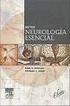 P3PC-E577-01ZH fi-4530c 1.1 1.2 1.3 1.4 2.1 2.2 2.3 2.4 2.5 2.6 42 2.7 2.8 3.1 3.2 i 4.1 4.2 4.3 5.1 5.2 5.3 5.4 6.1 6.2 6.3 6.4 6.5 7.1 7.2 7.3 ii iii iv 1 1 1.1 1.2 1.3 1.4 1 1.1 1. 8 ->"P" -> "0" ->
P3PC-E577-01ZH fi-4530c 1.1 1.2 1.3 1.4 2.1 2.2 2.3 2.4 2.5 2.6 42 2.7 2.8 3.1 3.2 i 4.1 4.2 4.3 5.1 5.2 5.3 5.4 6.1 6.2 6.3 6.4 6.5 7.1 7.2 7.3 ii iii iv 1 1 1.1 1.2 1.3 1.4 1 1.1 1. 8 ->"P" -> "0" ->
/ 2 UL CR2032 DL F (100 C) / CLASS 1 KLASSE 1 LUOKAN 1 KLASS 1 LASER PRODUCT LASER PRODUKT LASER LA
 Owner s Guide ค ม อผ ใช 사용자안내서 用户指南 使用者指南 دليل المالك WAVE SOUNDTOUCH SERIES IV WIRELESS MUSIC SYSTEM / 2 UL CR2032 DL2032 3 212 F (100 C) 1. 2. 3. 4. 5. 6. 7. 8. 9. 10. / 11. 12. 1 CLASS 1 KLASSE 1 LUOKAN
Owner s Guide ค ม อผ ใช 사용자안내서 用户指南 使用者指南 دليل المالك WAVE SOUNDTOUCH SERIES IV WIRELESS MUSIC SYSTEM / 2 UL CR2032 DL2032 3 212 F (100 C) 1. 2. 3. 4. 5. 6. 7. 8. 9. 10. / 11. 12. 1 CLASS 1 KLASSE 1 LUOKAN
